LG X Power Guía de Utilización [es]
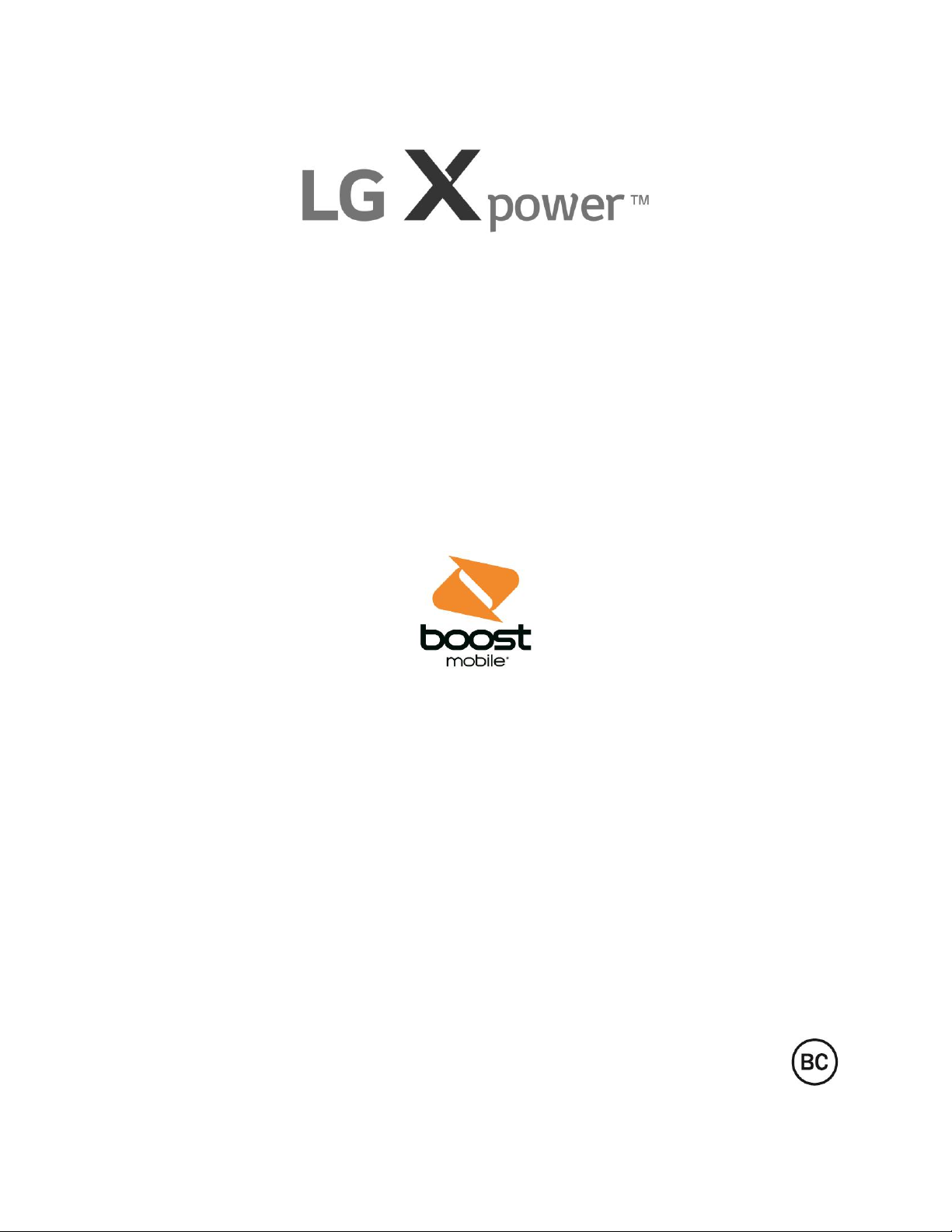
Guía del usuario
[UG template version 16a]
[bmu_lg_xpower_ug_es_081916_d4]
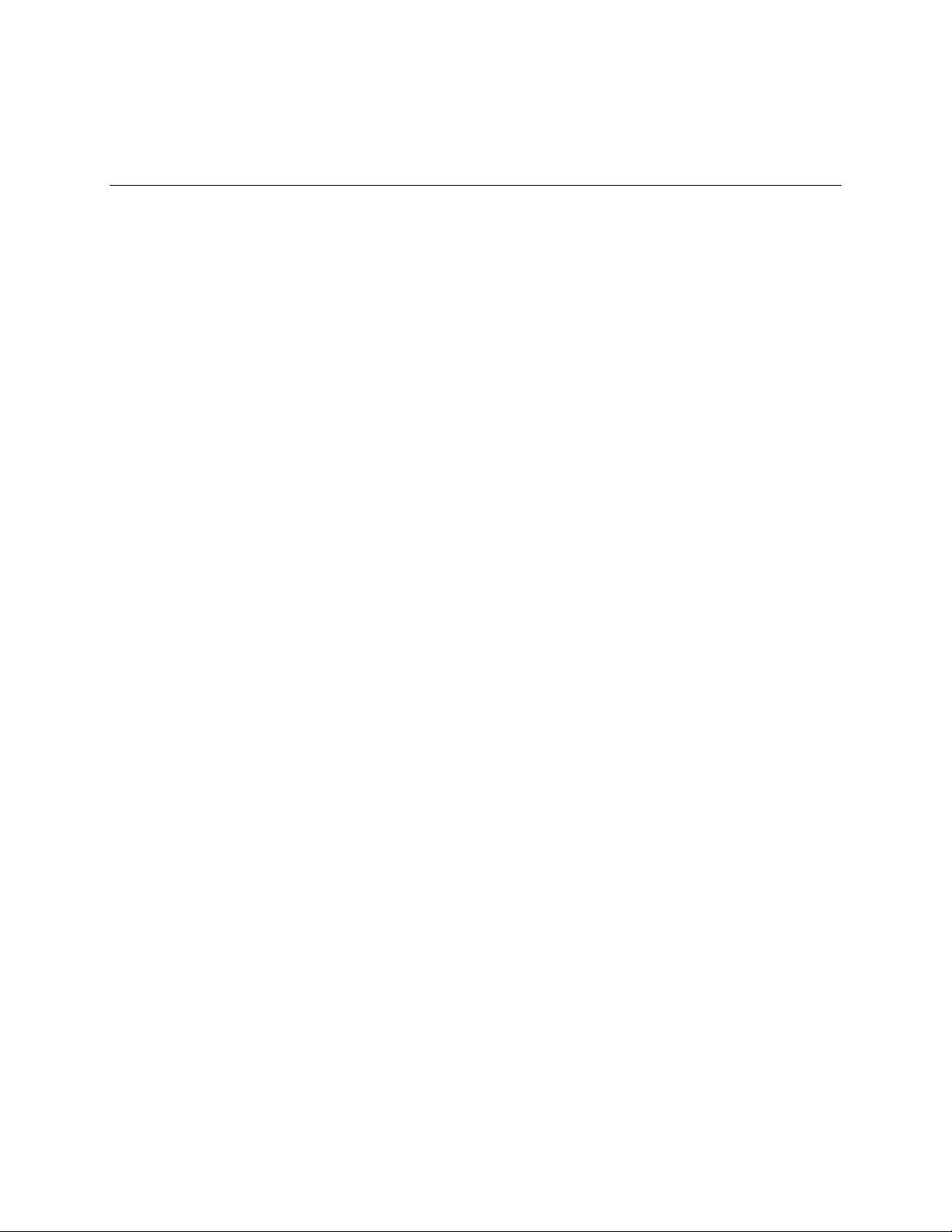
Tabla de contenido
Inicio .............................................................................................................................................................. 1!
Introducción ........................................................................................................................................... 2!
Acerca de la Guía del usuario....................................................................................................... 2!
Configurar tu teléfono............................................................................................................................ 3!
Partes y funciones ........................................................................................................................ 3!
Uso de la batería ........................................................................................................................... 5!
Cargar la batería ................................................................................................................... 5!
Tarjeta Nano SIM .......................................................................................................................... 6!
Tarjeta microSD ............................................................................................................................ 7!
Insertar la tarjeta microSD .................................................................................................... 7!
Desactivar la tarjeta microSD ............................................................................................... 8!
Extraer la tarjeta microSD ..................................................................................................... 8!
Formatear tarjeta microSD ................................................................................................... 8!
Encender y apagar el teléfono ...................................................................................................... 8!
Usar la pantalla táctil ................................................................................................................... 10!
Activación y servicio .................................................................................................................... 13!
Completar las pantallas de configuración ................................................................................... 14!
Operaciones básicas........................................................................................................................... 16!
Funciones básicas ...................................................................................................................... 16!
Pantalla principal ................................................................................................................. 16!
Menú de configuración del teléfono .................................................................................... 17!
Orientaciones de la pantalla: Retrato o Paisaje ................................................................. 17!
Realizar capturas de pantalla ............................................................................................. 18!
Aplicaciones ................................................................................................................................ 18!
Aplicaciones preinstaladas ................................................................................................. 19!
Número del teléfono .................................................................................................................... 20!
Modo avión.................................................................................................................................. 21!
Ingresar texto .............................................................................................................................. 21!
Teclados de la pantalla táctil .............................................................................................. 21!
Teclado QWERTY .............................................................................................................. 22!
Teclado del teléfono............................................................................................................ 23!
Sugerencias para la edición de texto .................................................................................. 24!
Cuenta de Google ....................................................................................................................... 25!
Tabla de contenido i
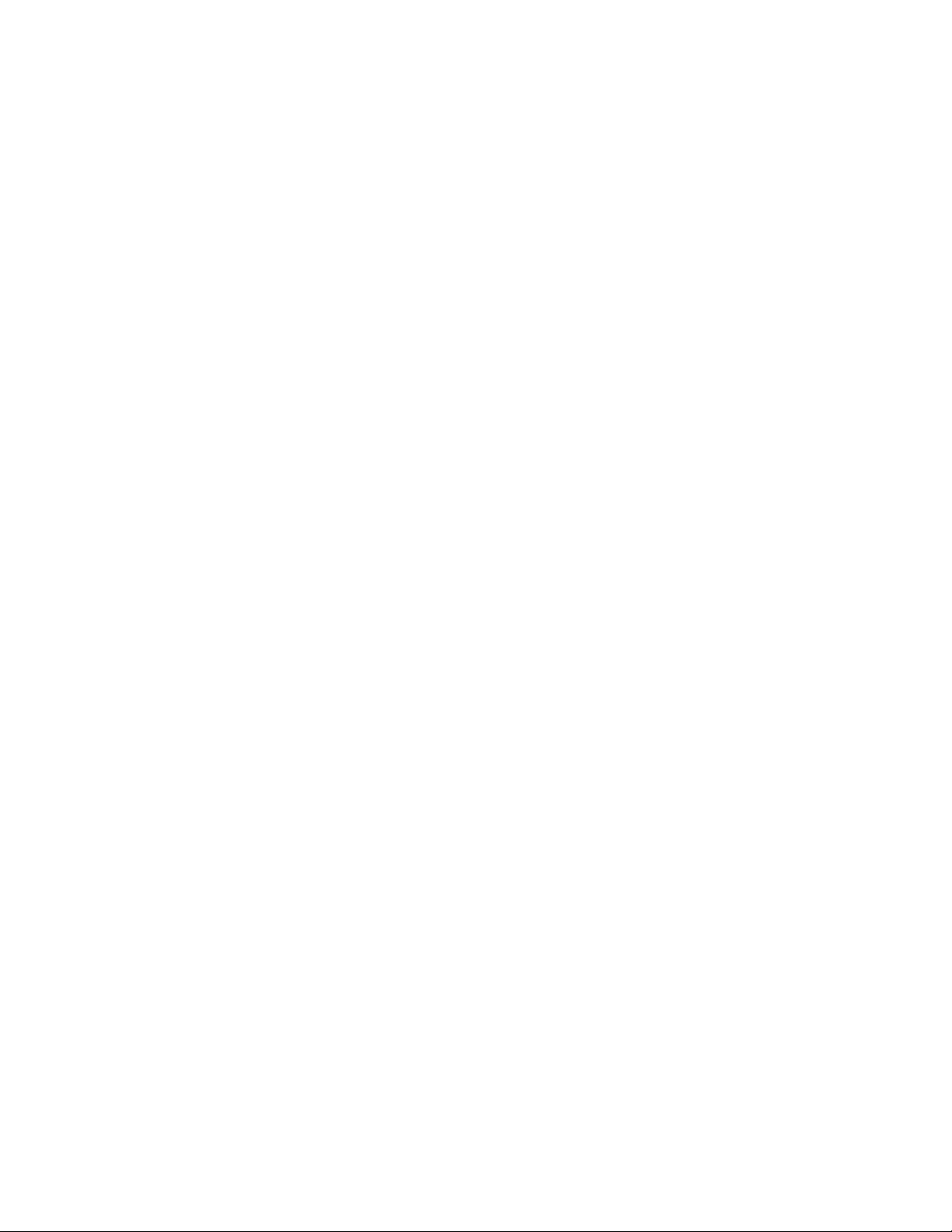
Crear una cuenta de Google .............................................................................................. 26!
Crear una cuenta de Exchange .......................................................................................... 27!
Iniciar sesión en la cuenta de Google................................................................................. 27!
Google Play Store ....................................................................................................................... 28!
Buscar e instalar una aplicación ......................................................................................... 28!
Solicitar reembolso por una aplicación pagada .................................................................. 29!
Actualizar una aplicación .................................................................................................... 29!
Desinstalar una aplicación .................................................................................................. 30!
Obtener ayuda con Google Play ......................................................................................... 30!
Bloquear y desbloquear la pantalla ............................................................................................ 30!
Desbloquear su pantalla con la función Knock Code ................................................................. 31!
Actualizar su teléfono .................................................................................................................. 32!
Actualizar el software de su teléfono .................................................................................. 32!
Actualizar perfil ................................................................................................................... 34!
Actualizar PRL .................................................................................................................... 35!
La pantalla principal de su teléfono .................................................................................................... 36!
Conceptos básicos de la pantalla principal ................................................................................. 36!
Diseño de la pantalla principal ............................................................................................ 36!
Pantallas principales extendidas ........................................................................................ 37!
Barra de estado y panel de notificaciones .................................................................................. 37!
Barra de estado .................................................................................................................. 37!
Barra de notificaciones ....................................................................................................... 39!
Personalizar la pantalla principal ................................................................................................ 40!
Cambiar el fondo de pantalla .............................................................................................. 40!
Agregar widgets a la pantalla principal ............................................................................... 41!
Agregar carpetas a la pantalla principal ............................................................................. 41!
Hacer conexiones ....................................................................................................................................... 42!
Llamadas y correo de voz ................................................................................................................... 43!
Hacer y recibir llamadas ............................................................................................................. 43!
Llamar a través del teclado de marcación .......................................................................... 43!
Llamar a números de emergencia ...................................................................................... 44!
Responder llamadas telefónicas ......................................................................................... 45!
Operaciones y diseño de la pantalla durante una llamada................................................. 46!
Hacer una llamada desde los contactos ............................................................................. 47!
Llamar desde los registros de llamadas ............................................................................. 48!
Tabla de contenido ii
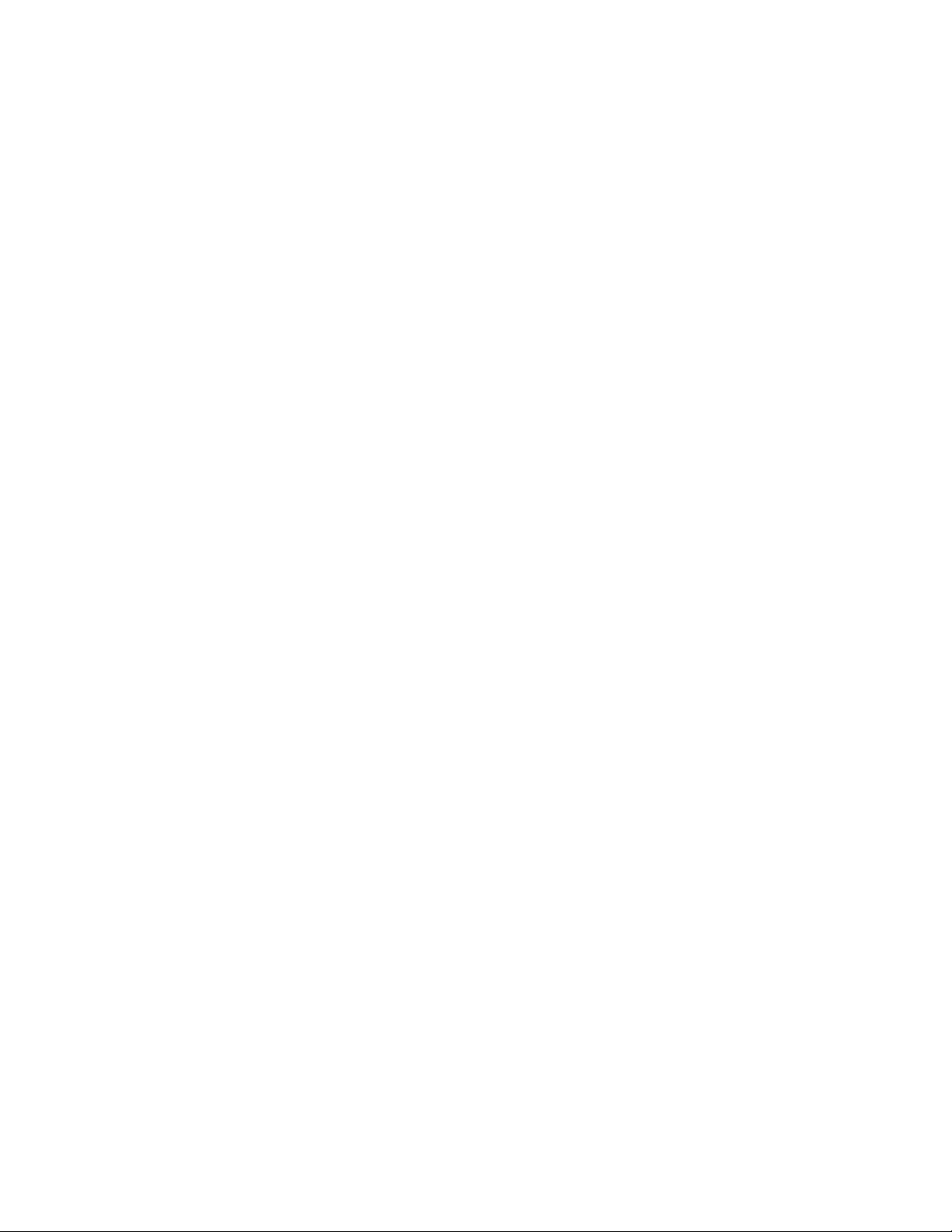
Correo de voz.............................................................................................................................. 48!
Configurar el correo de voz ................................................................................................ 48!
Configuración del correo de voz visual ............................................................................... 48!
Para revisar el correo de voz visual .................................................................................... 50!
Escuchar múltiples mensajes de correo de voz ................................................................. 50!
Opciones del correo de voz visual ...................................................................................... 51!
Cómo configurar los ajustes del correo de voz visual ........................................................ 51!
Servicios de llamada opcionales................................................................................................. 53!
Bloqueo del identificador de llamadas ................................................................................ 53!
Llamada en espera ............................................................................................................. 53!
Llamada en conferencia ..................................................................................................... 54!
Desvío de llamadas ............................................................................................................ 54!
Menú de Ajustes de Llamada ..................................................................................................... 55!
Contactos ............................................................................................................................................ 58!
Agregar un contacto .................................................................................................................... 58!
Ver contactos .............................................................................................................................. 59!
Diseño de la pantalla de contactos ............................................................................................. 60!
Editar un contacto ....................................................................................................................... 61!
Borrar contacto ........................................................................................................................... 61!
Compartir contactos .................................................................................................................... 61!
Importar contactos ...................................................................................................................... 62!
Copia de respaldo de contactos ................................................................................................. 62!
Mensajería .......................................................................................................................................... 63!
Mensajes de texto y multimedia ................................................................................................. 63!
Enviar un mensaje de texto ................................................................................................ 63!
Enviar un mensaje multimedia (MMS) ................................................................................ 64!
Guardar y reanudar un borrador de mensaje ..................................................................... 64!
Notificación de mensajes nuevos ....................................................................................... 65!
Administrar conversaciones de mensajes .......................................................................... 65!
Opciones de mensajes de texto y multimedia .................................................................... 66!
Gmail ........................................................................................................................................... 67!
Crear y enviar un mensaje de Gmail .................................................................................. 68!
Verificar los mensajes de Gmail recibidos .......................................................................... 68!
Usar las etiquetas de Gmail ................................................................................................ 69!
Archivar cadenas de Gmail ................................................................................................. 69!
Tabla de contenido iii
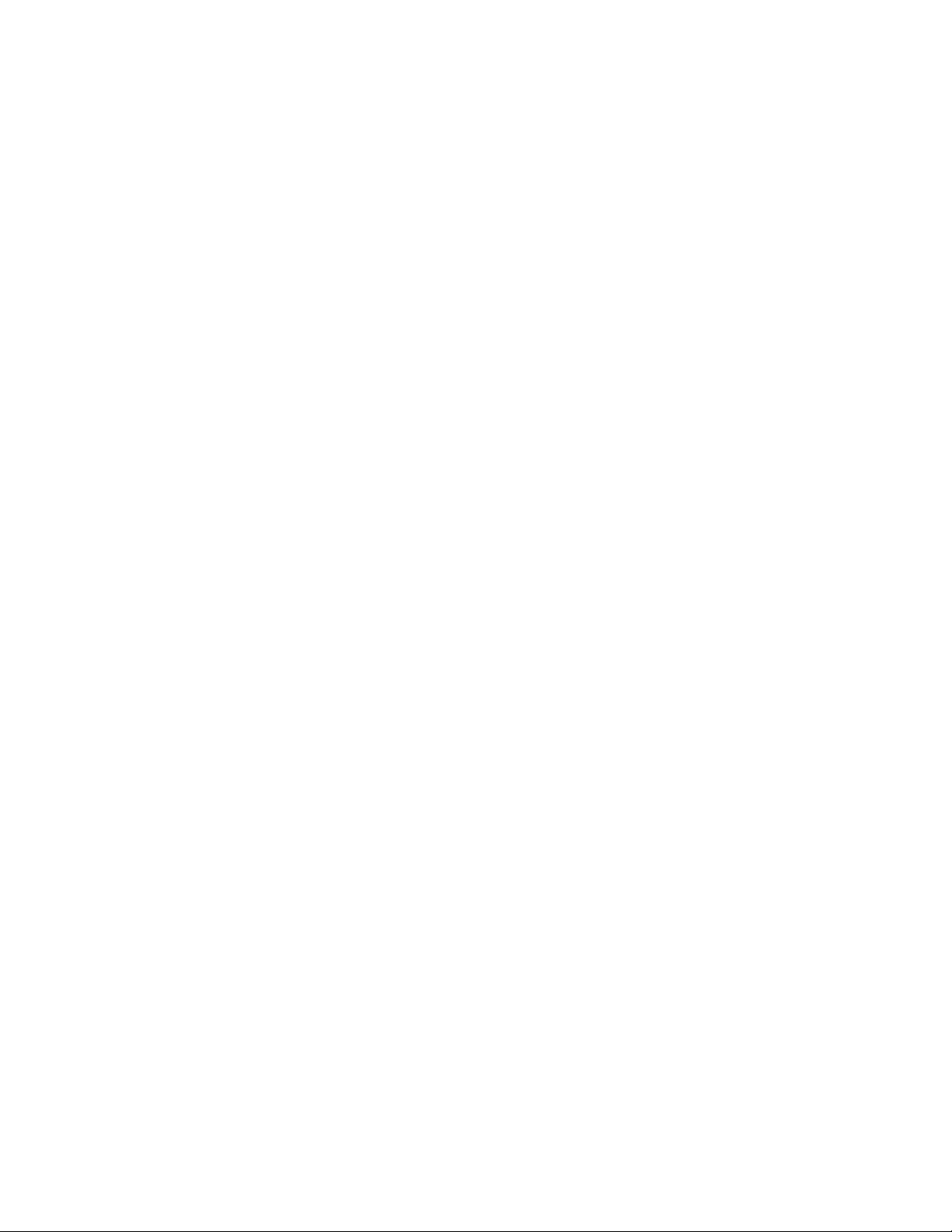
Silenciar cadenas de Gmail ................................................................................................ 70!
Borrar cadenas de Gmail .................................................................................................... 70!
Buscar mensajes de Gmail ................................................................................................. 70!
Reportar Spam en Gmail .................................................................................................... 71!
Agregar otra cuenta de Google (Gmail).............................................................................. 71!
Agregar otra cuenta de Exchange ...................................................................................... 71!
Cambiar entre cuentas de Gmail ........................................................................................ 72!
Ajustes de Gmail ................................................................................................................. 72!
Internet y Redes sociales .................................................................................................................... 73!
Información general del servicio de datos (redes 4G LTE y 3G) ................................................ 73!
LTE 4G ................................................................................................................................ 73!
Estado de conexión de datos e indicadores ....................................................................... 73!
Navegador Chrome ..................................................................................................................... 74!
Usar el navegador ............................................................................................................... 74!
Agregar un Favorito ............................................................................................................ 74!
Ver el historial del navegador ............................................................................................. 75!
Abrir nuevas pestañas en el navegador ............................................................................. 75!
Configuración del navegador .............................................................................................. 75!
Facebook .................................................................................................................................... 76!
Instalar la aplicación de Facebook en su teléfono .............................................................. 76!
Usar Facebook .................................................................................................................... 76!
Twitter ......................................................................................................................................... 77!
Instalar la aplicación de Twitter en su teléfono ................................................................... 77!
Enviar tweets en Twitter...................................................................................................... 77!
Hangouts ..................................................................................................................................... 77!
Conectividad ....................................................................................................................................... 79!
Transferir archivos entre el teléfono y una computadora ........................................................... 79!
Wi-Fi ............................................................................................................................................ 80!
Activar Wi-Fi y conectarse a una red inalámbrica .............................................................. 80!
Configurar los ajustes de Wi-Fi ........................................................................................... 81!
Desconectar Wi-Fi .............................................................................................................. 81!
Wi-Fi Direct ......................................................................................................................... 81!
Punto de acceso Wi-Fi ................................................................................................................ 82!
Anclaje a red ............................................................................................................................... 83!
Bluetooth ..................................................................................................................................... 83!
Tabla de contenido iv
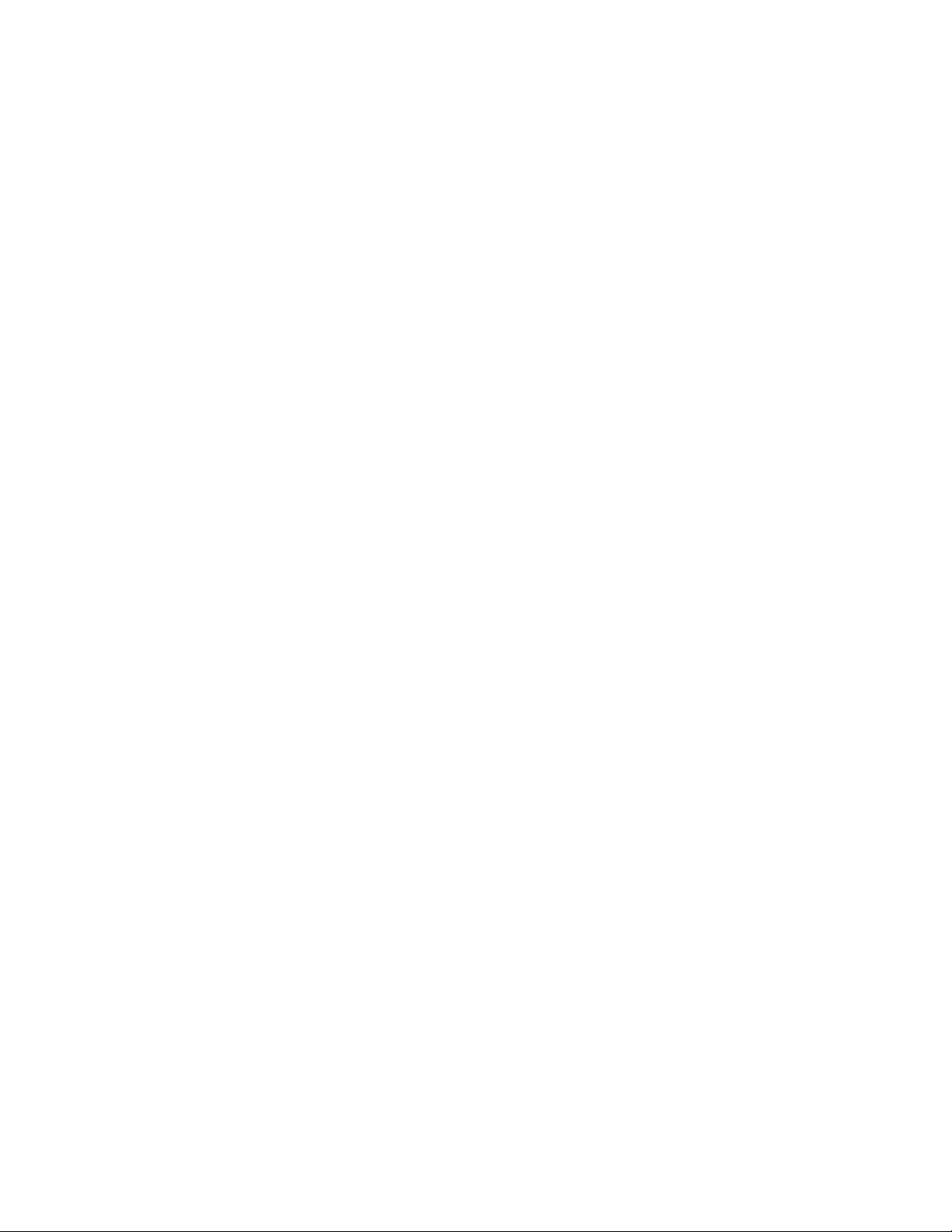
Información sobre Bluetooth ............................................................................................... 83!
Activar la función Bluetooth ................................................................................................ 84!
Vincular dispositivos Bluetooth ........................................................................................... 84!
Conectarse a un dispositivo Bluetooth vinculado ............................................................... 85!
Enviar información vía Bluetooth ........................................................................................ 85!
Recibir datos vía Bluetooth ................................................................................................. 86!
Aplicaciones y entretenimiento ................................................................................................................... 87!
Cámara y video ................................................................................................................................... 88!
Descripción de la cámara ........................................................................................................... 88!
Cómo configurar las opciones de la cámara ...................................................................... 88!
Tomar fotografías y grabar videos .............................................................................................. 89!
Toma fotos .......................................................................................................................... 90!
Grabar videos ..................................................................................................................... 90!
Tomar selfies............................................................................................................................... 90!
Foto con gestos .................................................................................................................. 91!
Captura de intervalo............................................................................................................ 91!
Tomar fotos automáticamente ............................................................................................ 91!
Ver imágenes y videos con la aplicación Fotos .......................................................................... 91!
Editar fotos .................................................................................................................................. 92!
Compartir imágenes y videos ..................................................................................................... 93!
Enviar imágenes o videos por e-mail .................................................................................. 93!
Enviar una imagen o un video por mensaje multimedia ..................................................... 94!
Enviar imágenes o videos por Bluetooth ............................................................................ 94!
Compartir fotos o videos con aplicaciones adicionales o medios sociales ........................ 95!
Compartir videos en YouTube ............................................................................................ 95!
Ajustes de la cámara .................................................................................................................. 96!
Cambiar la cámara .............................................................................................................. 96!
Productividad ...................................................................................................................................... 97!
Aplicaciones de navegación ....................................................................................................... 97!
Google Maps ....................................................................................................................... 97!
Scout ................................................................................................................................... 97!
Búsqueda de Google .................................................................................................................. 98!
Utilizando la Búsqueda de Google ..................................................................................... 98!
Utilizando la Búsqueda por voz de Google......................................................................... 99!
Calculadora ............................................................................................................................... 100!
Tabla de contenido v
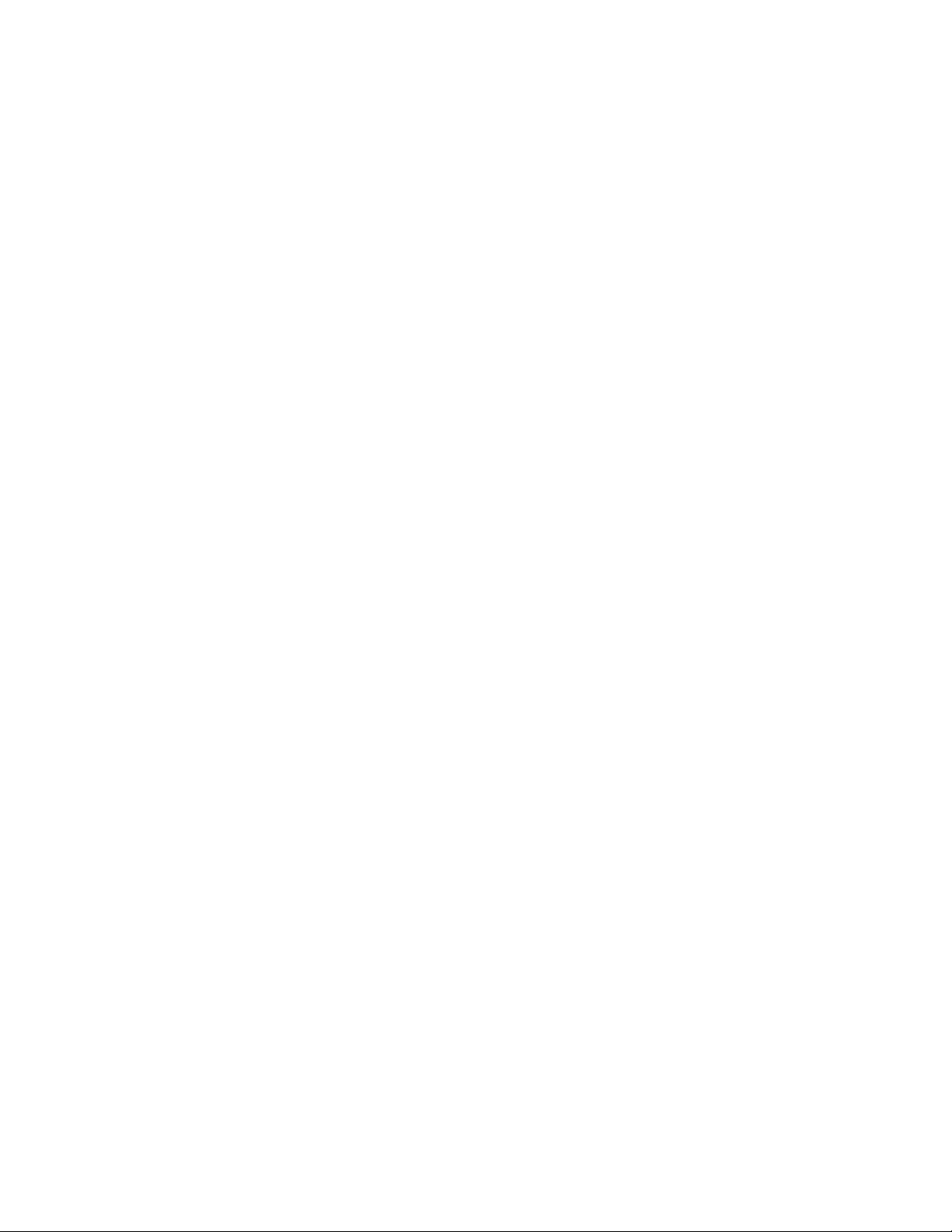
Reloj .......................................................................................................................................... 100!
Fijar alarmas ..................................................................................................................... 101!
Funciones adicionales del reloj ......................................................................................... 101!
Capture+ ................................................................................................................................... 102!
QuickMemo+ ............................................................................................................................. 103!
Clima ......................................................................................................................................... 104!
Administrador de archivos ........................................................................................................ 104!
Grabador de voz ....................................................................................................................... 104!
Aplicaciones Desactivadas ....................................................................................................... 105!
Entretenimiento y actividades ........................................................................................................... 106!
Aplicación Google Play Música................................................................................................. 106!
Play Música con Google Play ........................................................................................... 106!
Diseño de la pantalla de Google Play Música .................................................................. 107!
Creación de listas de reproducción en Google Play Music .............................................. 108!
YouTube .................................................................................................................................... 109!
Ver videos en YouTube .................................................................................................... 109!
Publicar un video a YouTube ............................................................................................ 109!
Configuraciones ........................................................................................................................................ 110!
Ajustes básicos ................................................................................................................................. 111!
Ajustes de redes ............................................................................................................................... 112!
Modo avión................................................................................................................................ 112!
Ajustes de Wi-Fi ........................................................................................................................ 113!
Ajustes de Bluetooth ................................................................................................................. 113!
Ajustes de Datos móviles .......................................................................................................... 113!
Ajustes de Llamadas ................................................................................................................. 113!
Anclaje a red ............................................................................................................................. 113!
Más Configuración .................................................................................................................... 114!
Redes virtuales privadas (VPN) ................................................................................................ 116!
Preparar el teléfono para una conexión VPN ................................................................... 116!
Configurar el almacenamiento seguro de credenciales ................................................... 116!
Agregar una conexión VPN .............................................................................................. 116!
Conectarse o desconectarse de una VPN ....................................................................... 116!
Ajustes de sonido .............................................................................................................................. 118!
Perfil de sonido ......................................................................................................................... 119!
Volumen .................................................................................................................................... 119!
Tabla de contenido vi
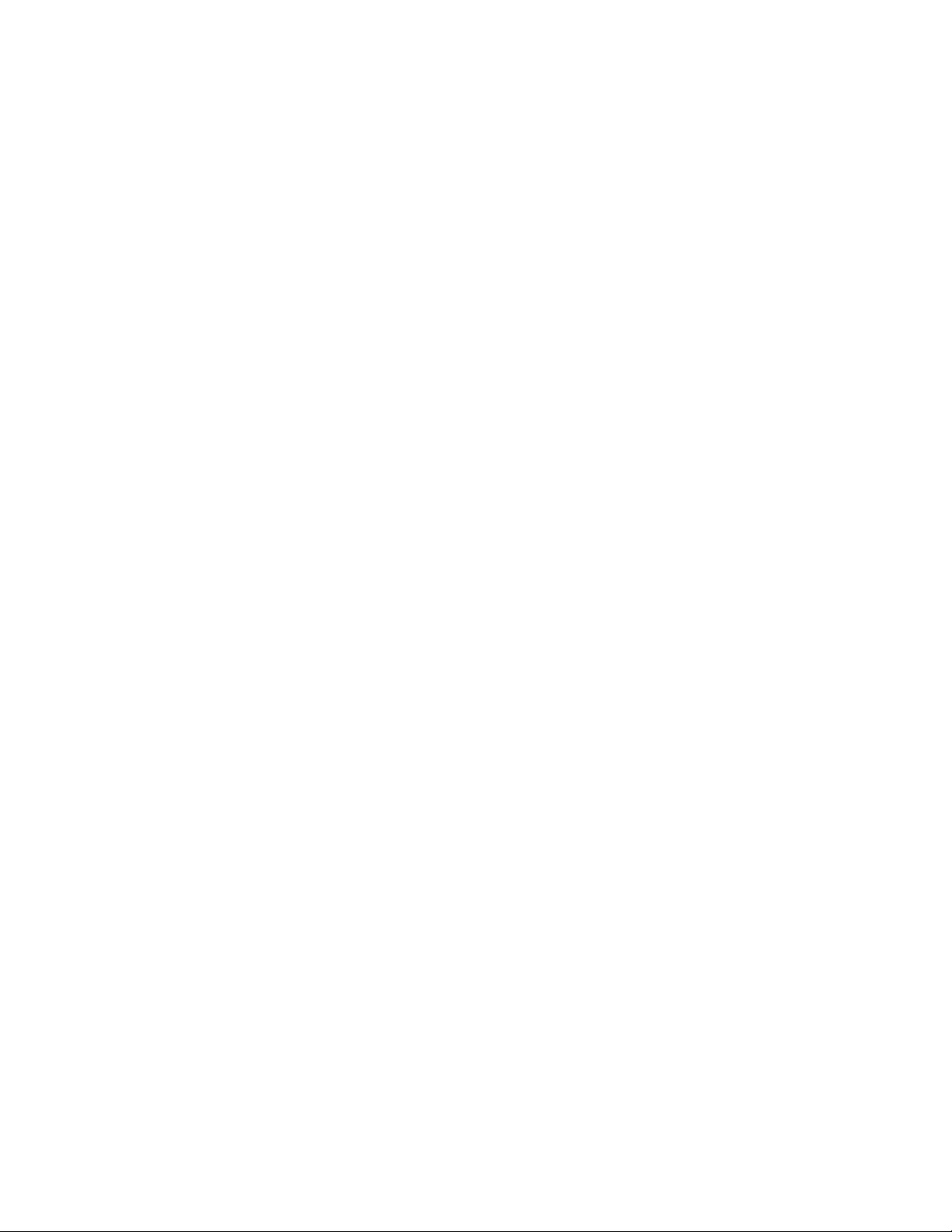
Tono de timbre .......................................................................................................................... 119!
Componer tonos ....................................................................................................................... 120!
Sonido con vibración ................................................................................................................. 120!
Tipo de vibración ....................................................................................................................... 120!
No molestar ............................................................................................................................... 121!
Pantalla de bloqueo .................................................................................................................. 121!
Aplicaciones .............................................................................................................................. 121!
Luz de notificación .................................................................................................................... 121!
Más Configuración .................................................................................................................... 121!
Configuración de pantalla ................................................................................................................. 123!
Pantalla principal ....................................................................................................................... 124!
Bloqueo de pantalla .................................................................................................................. 125!
Teclas de inicio ......................................................................................................................... 127!
Tipo de fuente ........................................................................................................................... 128!
Tamaño de fuente ..................................................................................................................... 128!
Texto en negrita ........................................................................................................................ 128!
Brillo .......................................................................................................................................... 128!
Modo lectura ............................................................................................................................. 128!
Pantalla giratoria ....................................................................................................................... 129!
Límite de tiempo de pantalla ..................................................................................................... 129!
Más Configuración .................................................................................................................... 129!
Ajustes generales .............................................................................................................................. 131!
Idioma y teclado ........................................................................................................................ 132!
Ubicación .................................................................................................................................. 133!
Cuentas y sincronización .......................................................................................................... 133!
Accesibilidad ............................................................................................................................. 133!
Tecla de acceso directo ............................................................................................................ 135!
Servicios de Google .................................................................................................................. 136!
Seguridad .................................................................................................................................. 136!
Quick Cover View ..................................................................................................................... 137!
Fecha y hora ............................................................................................................................. 137!
Memoria del usuario y USB ...................................................................................................... 138!
Batería y ahorro de energía ...................................................................................................... 138!
Memoria .................................................................................................................................... 138!
Activar dispositivo ..................................................................................................................... 138!
Tabla de contenido vii
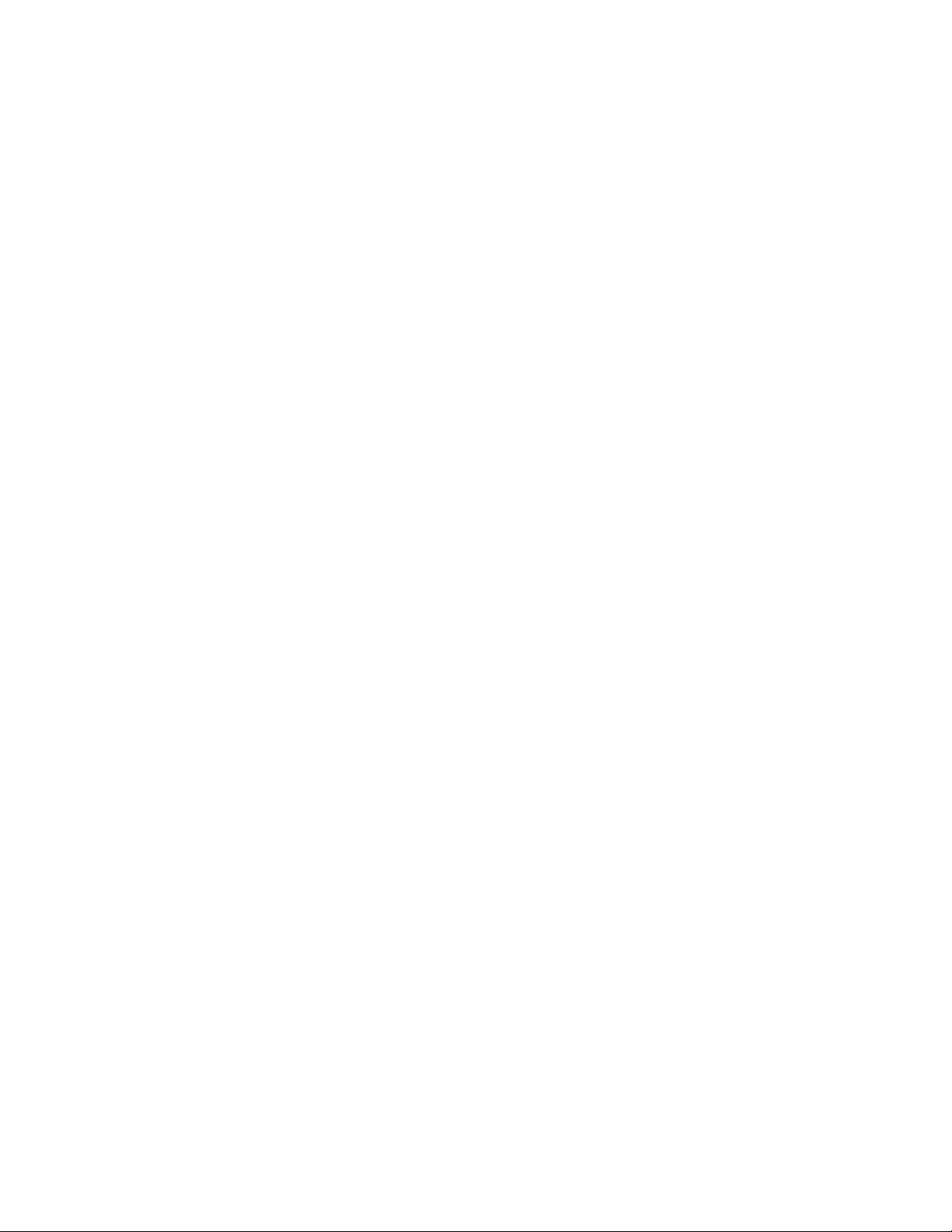
Actualizaciones del sistema ...................................................................................................... 138!
Aplicaciones .............................................................................................................................. 139!
Copia de respaldo y restauración ............................................................................................. 139!
Acerca del teléfono ................................................................................................................... 140!
Reglamentos y aspectos de seguridad ..................................................................................... 141!
Obtener ayuda .......................................................................................................................................... 142!
Para obtener ayuda........................................................................................................................... 143!
Resolución de problemas ......................................................................................................... 143!
Ayuda e información de la cuenta ............................................................................................ 144!
Administrar la cuenta ........................................................................................................ 144!
Re-Boost ........................................................................................................................... 145!
Guía para prevenir robos .......................................................................................................... 146!
Información de derechos de autor ............................................................................................ 146!
Reglamentos y aspectos de seguridad ..................................................................................... 147!
Índice ......................................................................................................................................................... 148!
Tabla de contenido viii
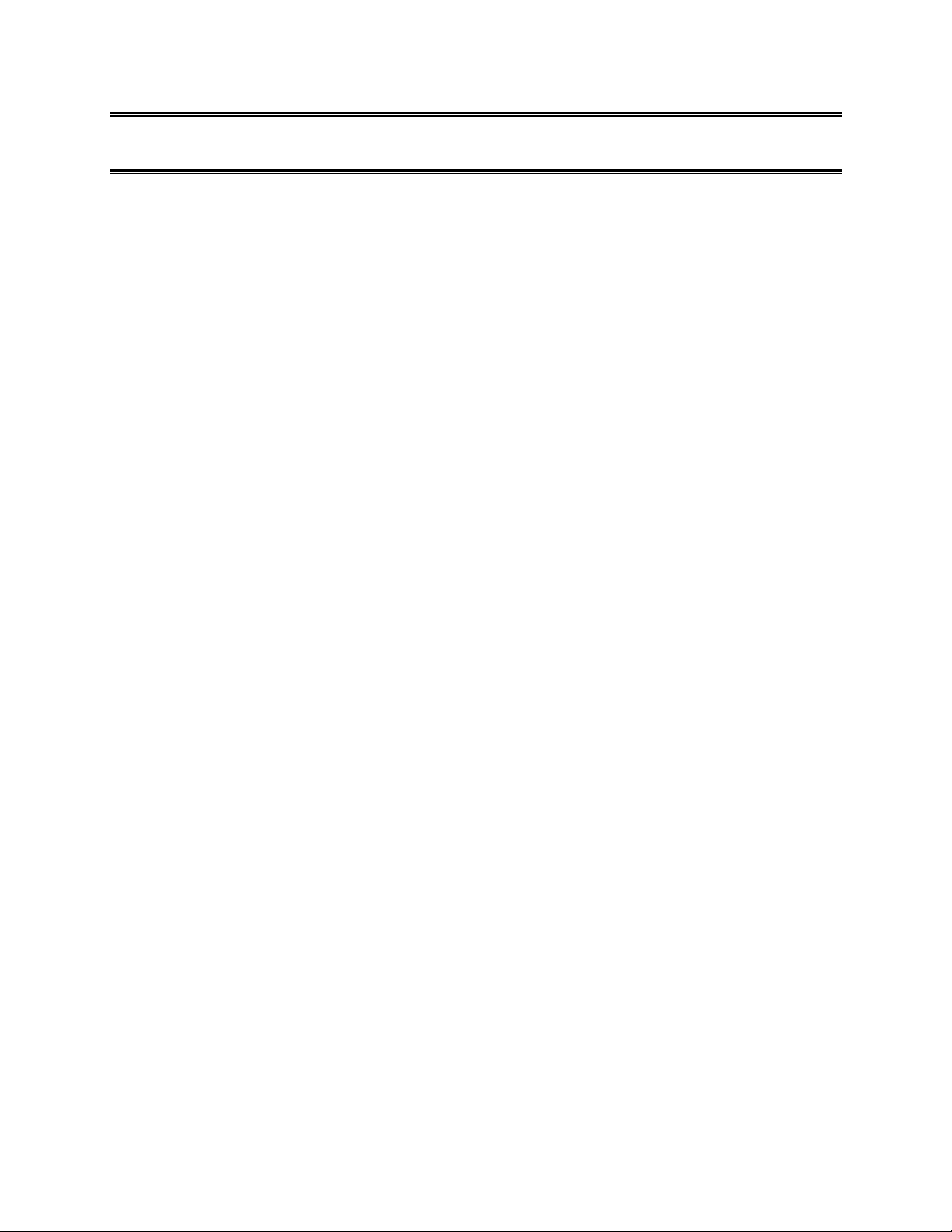
Inicio
El siguiente conjunto de temas te mostrará tu teléfono, te ayudará a configurar el servicio, y te dará una
descripción general de la pantalla del teléfono para que puedas usar las funciones básicas del teléfono.
1
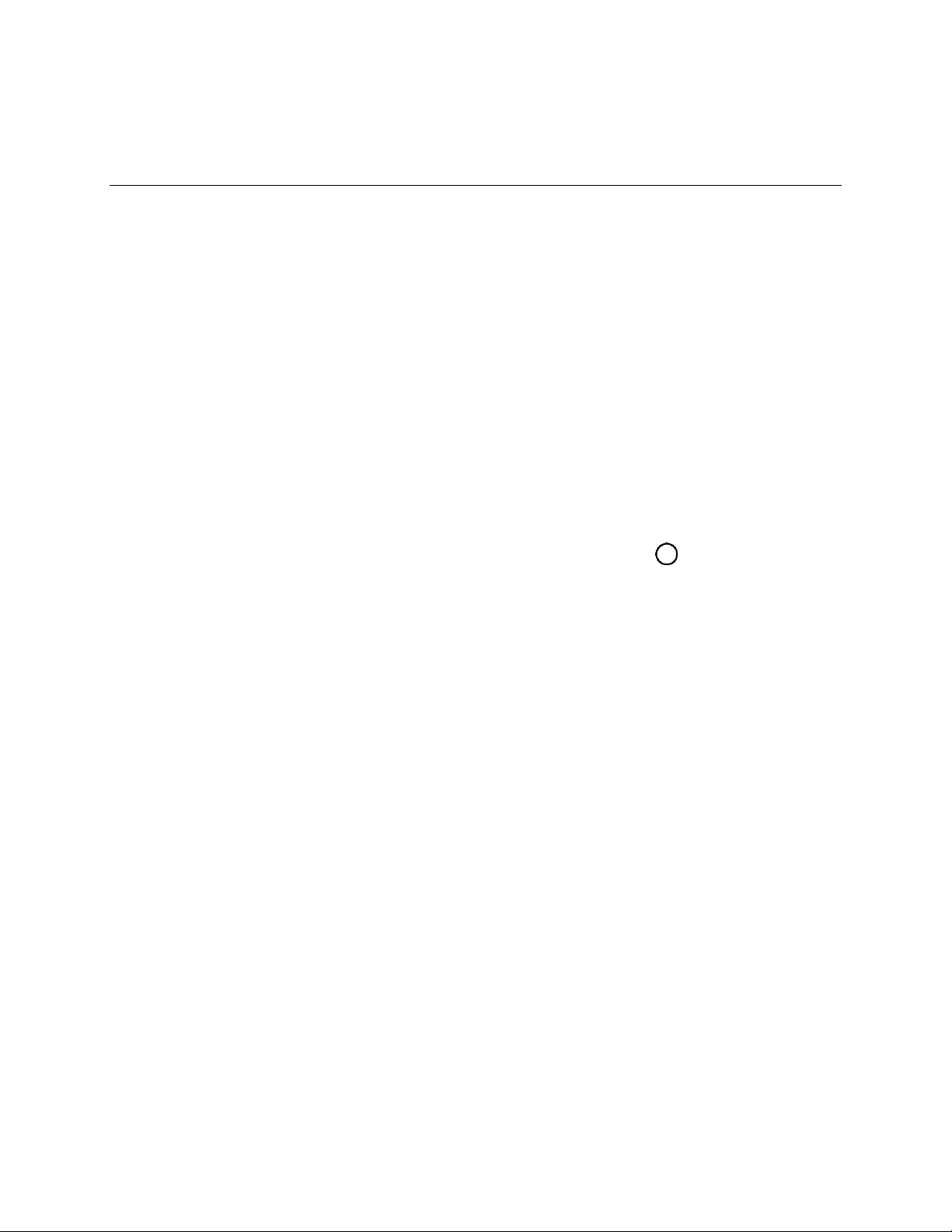
Introducción
En los siguientes temas se describe cómo usar esta guía y las funciones básicas de su nuevo teléfono.
Acerca de la Guía del usuario
Gracias por comprar su nuevo LG X power. En los siguientes temas se explica cómo usar esta guía para
aprovechar al máximo las funciones de su teléfono.
Antes de usar su teléfono
Lea la guía Para empezar y folleto Información Importante que se incluyerón con su teléfono
atentamente para el uso adecuado.
Los servicios disponibles pueden verse limitados según las condiciones de su contrato de suscripción.
Descripciones de la Guía del usuario
Tenga en cuenta que la mayoría de las descripciones de esta guía se basan en la configuración del
teléfono al momento de la compra. Salvo que se indique lo contrario, las instrucciones comienzan a partir
de la pantalla principal del teléfono, la cual se muestra tocando la Tecla Inicio . Algunas
descripciones de operaciones pueden estar simplificadas.
Capturas de pantalla y etiquetas de teclas
Las capturas de pantalla de la guía del usuario pueden ser diferentes a lo que se ve en su teléfono. Las
etiquetas de las teclas de la guía del usuario están simplificadas a fines descriptivos y difieren de lo que
se ve en su teléfono.
Otras aclaraciones
En esta guía del usuario, el teléfono puede denominarse "teléfono", "dispositivo" o "equipo". Una tarjeta
PLFUR6'RPLFUR6'+&SXHGHGHQRPLQDUVH7DUMHWD6'RDWDUMHWDGHPHPRULD
Introducción 2
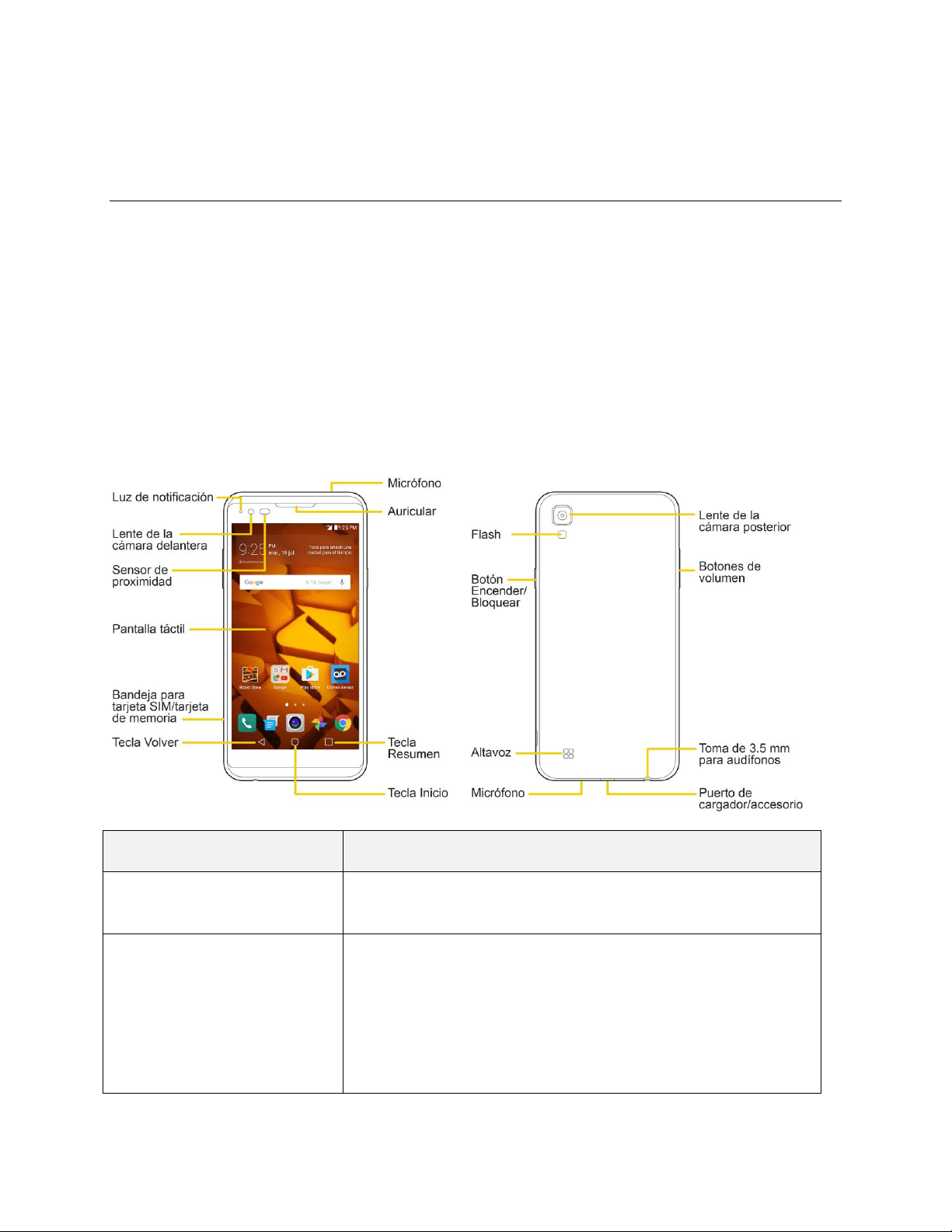
Configurar tu teléfono
Pieza
Descripción
Lente de la cámara delantera
Le permite obtener fotografías y grabaciones de sí mismo.
También puede participar en conversaciones de video.
Sensor de proximidad
Detecta la proximidad de otros objetos (por ejemplo, la cabeza)
para que los comandos táctiles no se activen accidentalmente
durante una llamada.
Nota: Tenga la precaución de no cubrir los sensores con una
película protectora, estuche o funda protectora no autorizada por
LG.
Esta sección le proporciona toda la información que necesita para configurar su teléfono e iniciar el
servicio por primera vez.
Partes y funciones
Estos temas muestran las partes primarias y funciones importantes del teléfono.
Nota: Los diseños de las pantalla y aplicaciones del teléfono están sujetos a cambios. Esta guía del
usuario sólo utiliza imágenes de muestra.
Diseño del teléfono
La siguiente ilustración muestra las principales funciones externas y los botones del teléfono.
Configurar tu teléfono 3
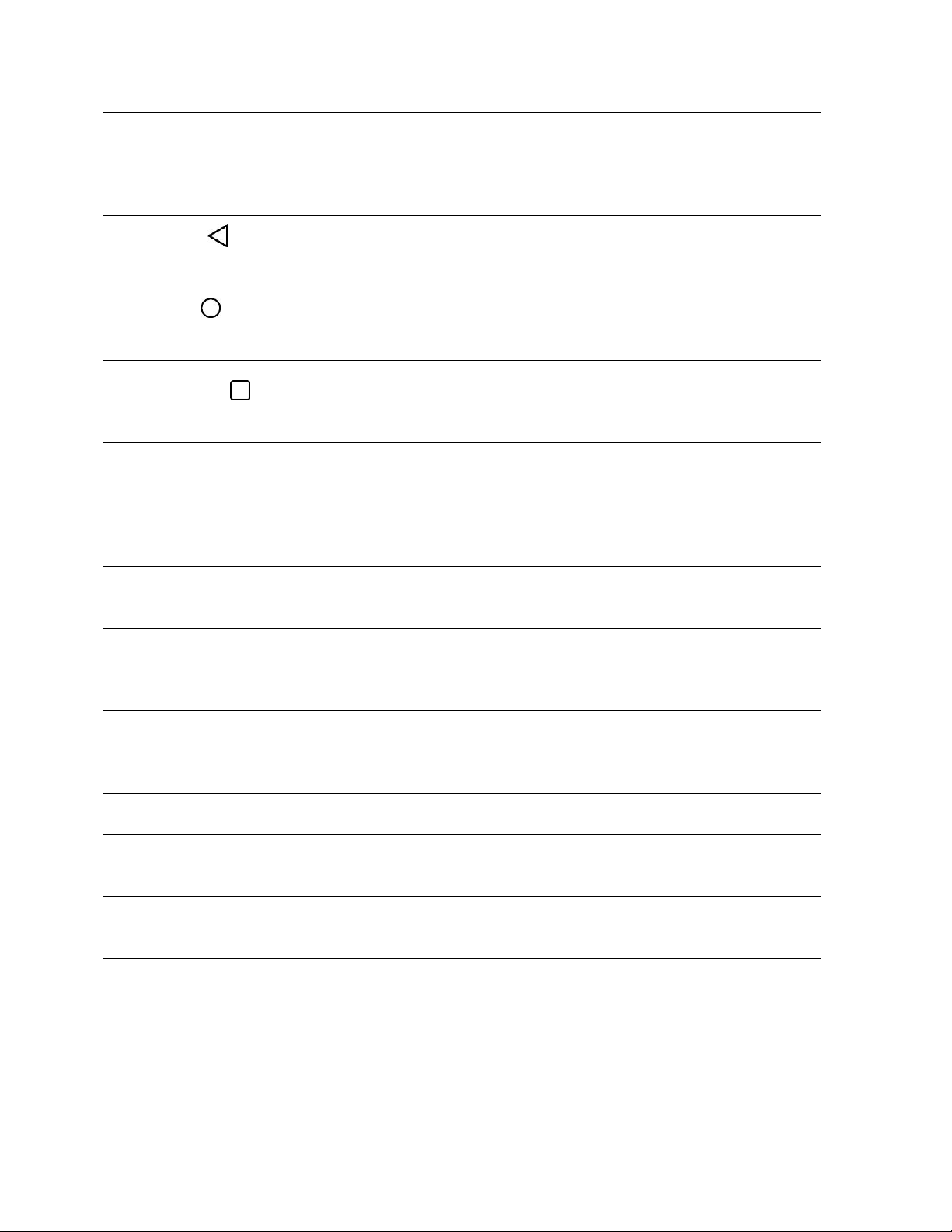
Pantalla táctil
Muestra toda la información necesaria para hacer funcionar el
teléfono, como las aplicaciones, el estado de la llamada, la lista de
contactos, la fecha y la hora, la intensidad de la señal y la carga
de la batería.
Tecla Volver
Vuelve a la pantalla anterior. También cierra elementos de
pantallas emergentes como menús y cuadros de diálogo.
Tecla Inicio
Vuelve a la Pantalla principal. Si ya está viendo uno de los
paneles de extensión, abre la pantalla principal central. Toque y
mantenga presionada para acceder a Google Now.
Tecla Resumen
Le permite acceder a aplicaciones usadas recientemente.
Mantenga presionada esta tecla para acceder a las opciones de
menú disponibles.
Auricular
Permite escuchar a la persona que llama y también indicaciones
automatizadas.
Micrófono
Transmite su voz en las llamadas telefónicas o graba su voz o el
sonido ambiente para crear notas de voz y videos.
Flash
Le ayuda a tomar fotografías y grabar videos en condiciones de
poca iluminación.
Botón Encender/Bloquear
Bloquea la pantalla. Manténgalo presionado para abrir el menú de
opciones del teléfono con las siguientes opciones: Apagar,
Reiniciar y Encender/Apagar Modo avión.
Altavoz
Le permite escuchar los distintos timbres y sonidos. El altavoz
también permite escuchar la voz de quien llama cuando está en
modo Altavoz.
Puerto de cargador/accesorio
Le permite conectar el cargador del teléfono o un cable USB.
Toma de 3.5 mm para
audífonos
Le permite conectar auriculares para mantener conversaciones
cómodas, con las manos libres.
Botones de volumen
Permiten ajustar el volumen del timbre, el volumen de los archivos
multimedia o el volumen durante una llamada.
Lente de la cámara posterior
Le permite tomar fotografías y grabar videos.
¡PRECAUCIÓN! Si introduce un accesorio en la toma incorrecta, puede dañar el teléfono.
Configurar tu teléfono 4
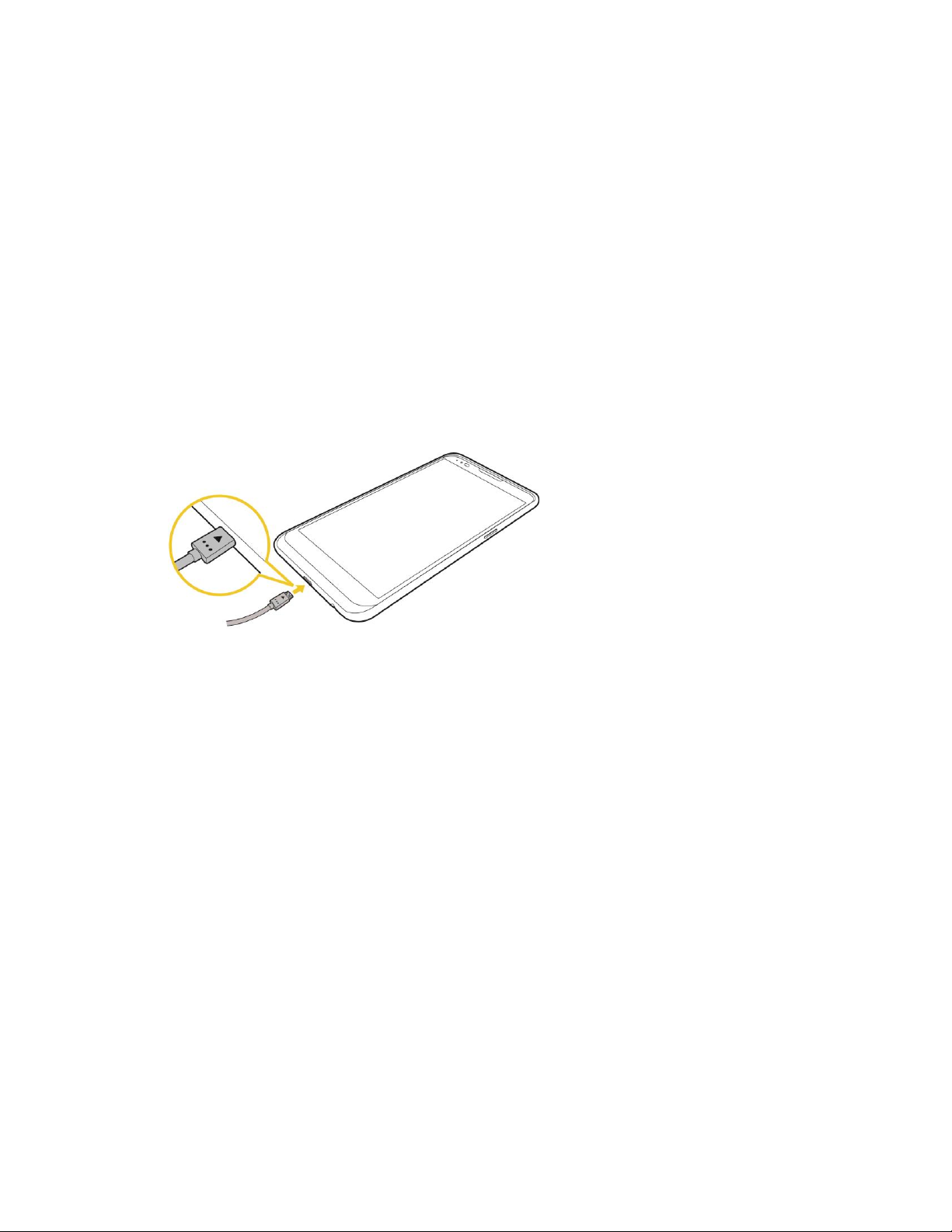
Uso de la batería
Los siguientes temas le proporcionan información acerca de la batería de su teléfono.
Cargar la batería
El teléfono está equipado con una batería de iones de litio (Li-Ion). Esto le permite volver a cargar la
batería antes de que se descargue por completo. La batería proporciona hasta 33.0 horas de tiempo de
conversación digital continua.
Puede cargar la batería del teléfono con el adaptador de CA incluido o conectando un cable USB a la
computadora.
Carga con el adaptador de CA
1. Inserte el conector USB en el puerto cargador o para accesorios, que se encuentra en la parte
inferior del teléfono.
2. Conecte el otro extremo del cable USB en el adaptador de CA.
3. Enchufe el adaptador de CA en una toma eléctrica.
El indicador se ilumina al comenzar la carga. La luz se apaga cuando la batería está
totalmente cargada. La carga completa de una batería puede tardar hasta tres horas.
4. Después de cargar el teléfono, desconéctelo del cargador.
Desconecte el adaptador de CA del tomacorriente y retire el cable USB del teléfono y del
adaptador de CA.
Nota: Una vez que el teléfono esté totalmente cargado, desenchufe siempre el cargador del
tomacorriente para que el cargador no consuma energía de manera innecesaria.
Cargar el teléfono conectándolo a la computadora
Antes de cargar el teléfono conectándolo a la computadora, asegúrese de que esta esté encendida.
Según el tipo de conexión, la batería puede no cargarse.
1. Inserte el extremo pequeño el conector USB micro USB en el puerto cargador o para accesorios
que se encuentra en la parte inferior del teléfono.
Configurar tu teléfono 5
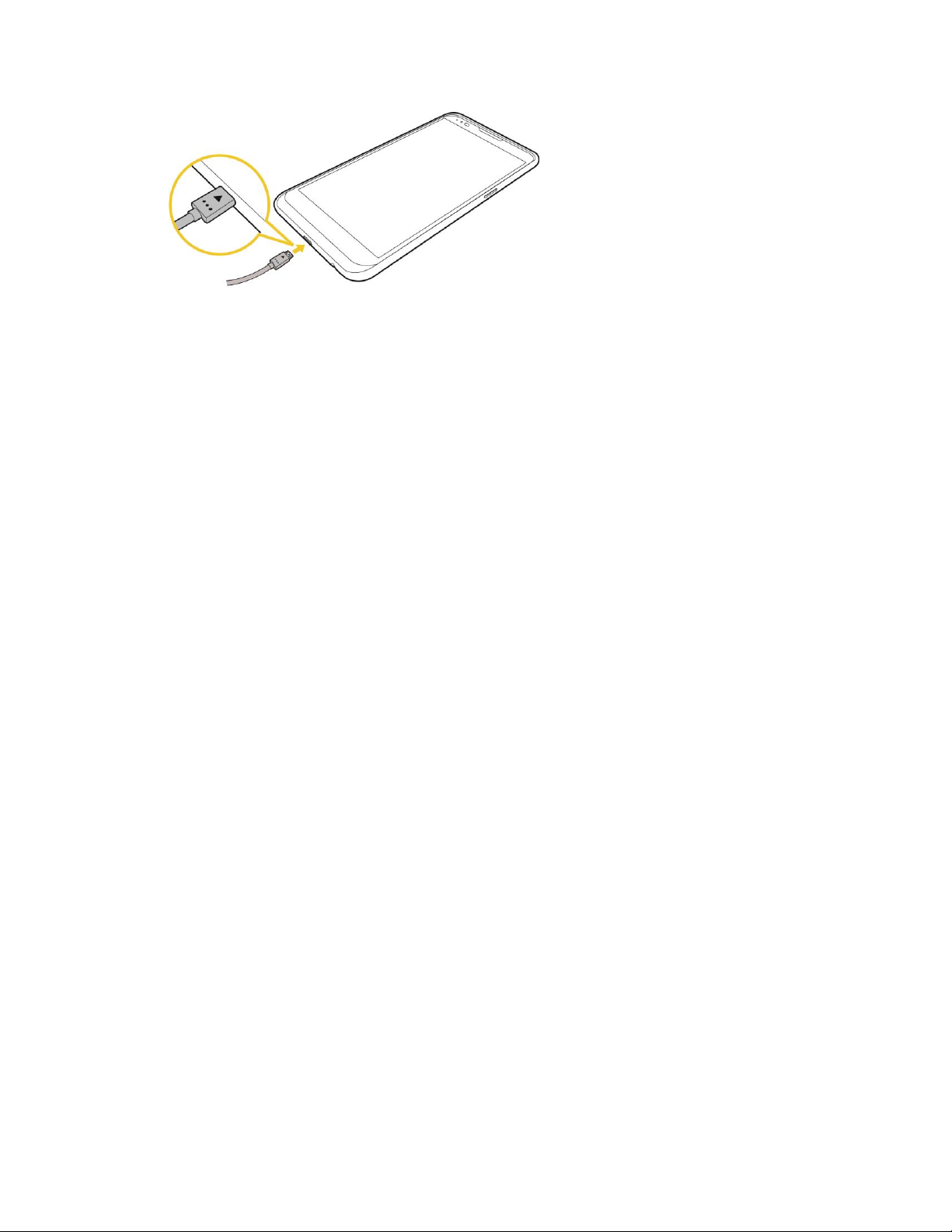
2. Inserte el extremo de mayor tamaño del cable micro USB en un puerto USB externo de su
computadora.
3. Después de cargar, desconecte el cable micro USB del teléfono y la computadora.
Tarjeta Nano SIM
La tarjeta Nano SIM es una tarjeta IC (circuito integrado) que contiene el número de teléfono y otra
información del cliente.
Cómo manipular la Tarjeta Nano SIM
Tenga en cuenta lo siguiente cuando manipule una tarjeta Nano SIM.
Ɣ El cliente es responsable de cualquier daño causado por insertar la tarjeta Nano SIM en un lector
de tarjetas IC de otra marca, etc. Boost Mobile no se hace responsable en este tipo de casos.
Ɣ Mantenga siempre limpio el chip IC.
Ɣ Límpielo con un paño suave y seco.
Ɣ Evite aplicarle etiquetas. Puede causar daños a la tarjeta Nano SIM al hacer eso.
Ɣ Vea las instrucciones de manipulación incluidas con la tarjeta Nano SIM.
Ɣ La tarjeta Nano SIM es propiedad de Boost Mobile.
Ɣ La tarjeta Nano SIM es reemplazable (con costo) en caso de pérdida o daños.
Ɣ Devuelva la tarjeta Nano SIM a Boost Mobile al cancelar su suscripción.
Ɣ Las tarjetas Nano SIM devueltas se reciclan con fines ambientales.
Ɣ Tenga en cuenta que las especificaciones de las tarjetas Nano SIM y el rendimiento pueden
cambiar sin previo aviso.
Ɣ Le recomendamos que guarde una copia separada de la información que se almacena en la
tarjeta Nano SIM. Boost Mobile no se hace responsable por los daños causados por la pérdida
de información almacenada.
Configurar tu teléfono 6
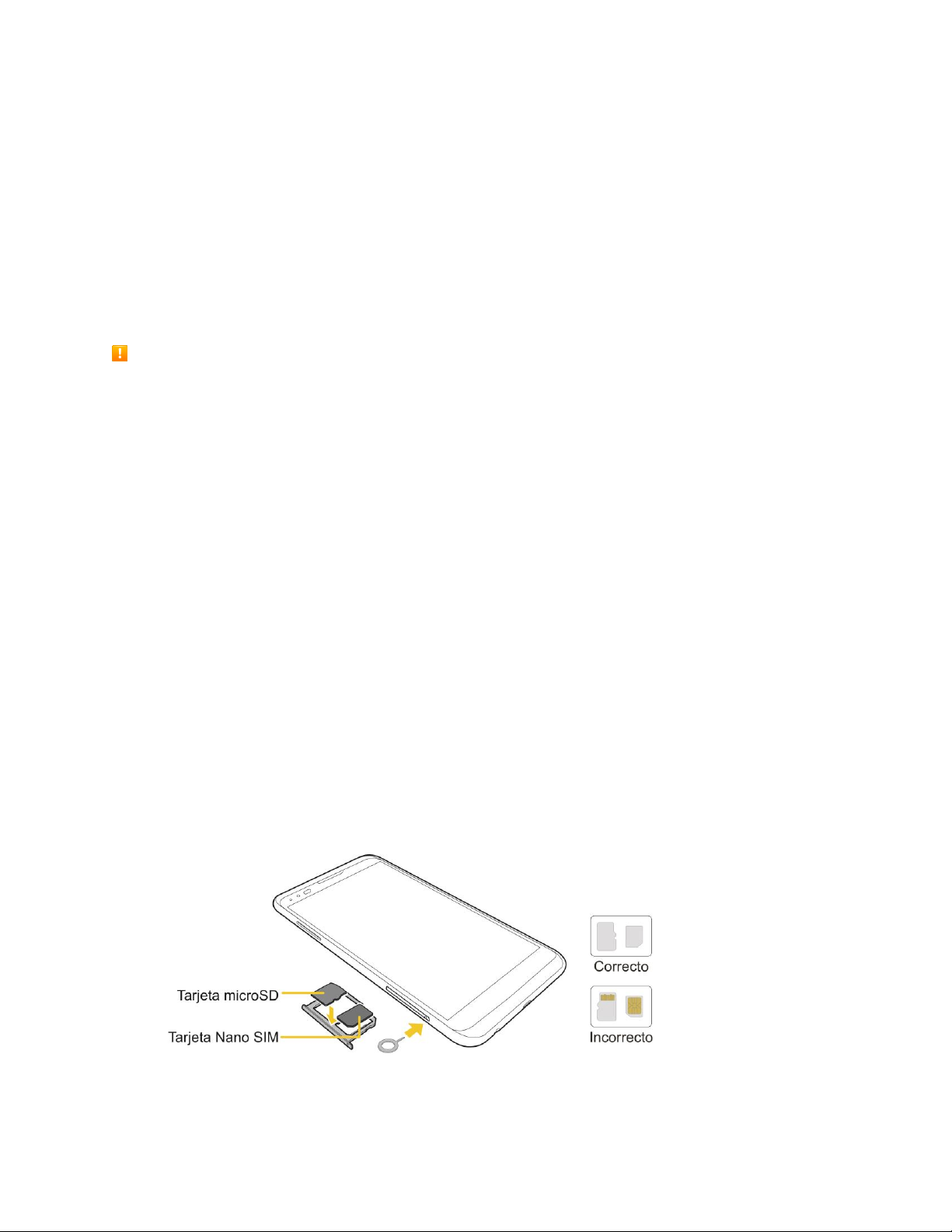
Ɣ Siga siempre los procedimientos de emergencia para suspender el servicio si pierde o le roban
su tarjeta Nano SIM o el teléfono (con la tarjeta Nano SIM en él). Para obtener más información,
póngase en contacto con el Servicio al Cliente.
Ɣ Siempre apague el teléfono antes de insertar/extraer una tarjeta Nano SIM.
Tarjeta microSD
Su teléfono es compatible con una tarjeta microSD opcional (no incluida) que sirve para expandir la
capacidad de almacenamiento. Es posible que algunas tarjetas no funcionen correctamente en su
teléfono.
Precauciones con respecto a la tarjeta microSD
Datos: La información almacenada en la tarjeta microSD puede perderse o modificarse
accidentalmente o puede sufrir daños. Le recomendamos que guarde una copia independiente de los
datos importantes. Boost Mobile no se hace responsable por los daños causados por la pérdida o
cambio de información almacenada.
Lectura/escritura de datos: Nunca apague o quite la batería mientras lee o ingresa datos.
Manipulación de la tarjeta microSD: Use o guarde las tarjetas microSD fuera del alcance de los
niños. Puede sofocar si se traga.
Insertar la tarjeta microSD
Siga estos pasos para insertar una tarjeta microSD opcional (no incluida). Asegúrese de apagar el
teléfono antes de insertar o extraer una tarjeta microSD.
1. Inserte el pasador de expulsión en el orificio de la bandeja para tarjetas y tire la bandeja
expulsada.
2. Coloque la tarjeta de memoria en la sección correcta de la bandeja, con las flechas orientadas
correctamente.
Al insertar la tarjeta SIM, asegúrese que los contactos metálicos está orientados hacia abajo.
3. Inserte la bandeja para tarjetas nuevamente en la ranura.
Nota: Siempre utilice una tarjeta Nano SIM auténtica proporcionada por su proveedor de servicio.
Configurar tu teléfono 7
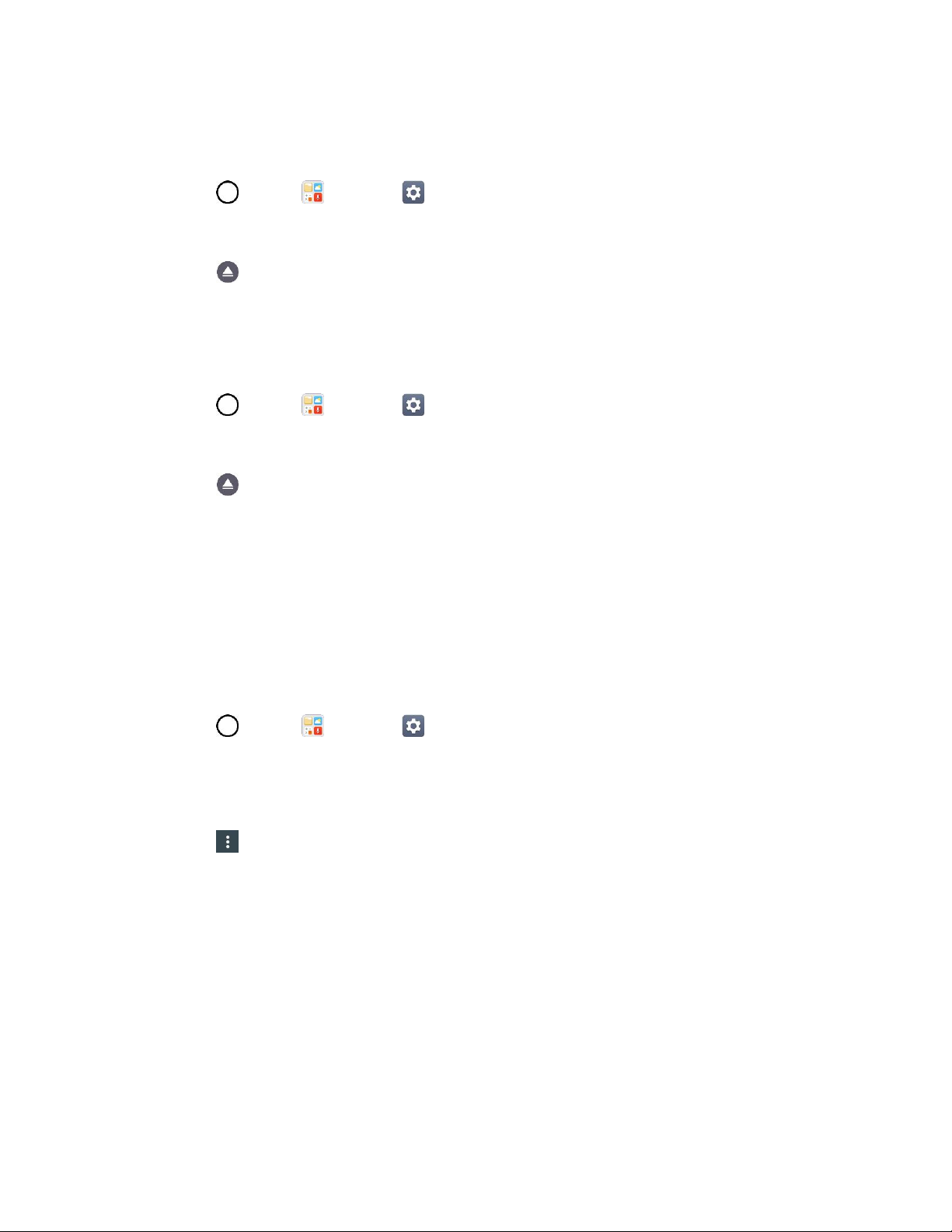
Desactivar la tarjeta microSD
Siempre desactive la tarjeta microSD antes de extraerla del teléfono.
1. Toque > Tools > Ajustes > pestaña General.
2. Toque Memoria del usuario y USB.
3. Toque .
Extraer la tarjeta microSD
Siga estas instrucciones para extraer una tarjeta microSD. Siempre apague el teléfono antes de insertar
o extraer una tarjeta microSD.
1. Toque > Tools > Ajustes > pestaña General.
2. Toque Memoria del usuario y USB.
3. Toque .
4. Inserte el pasador de expulsión en el orificio de la bandeja para tarjetas y tire la bandeja
expulsada.
5. Extraiga la tarjeta microSD de la bandeja.
6. Inserte la bandeja para tarjetas nuevamente en la ranura.
Formatear tarjeta microSD
Al insertar una tarjeta microSD opcional por primera vez, se recomienda que la formatee en el teléfono.
1. Toque > Tools > Ajustes > pestaña General.
2. Toque Memoria del usuario y USB.
3. Toque MicroSD.
4. Toque > Configuración.
5. Toque Formatear > FORMATEAR.
Toda la información de la tarjeta microSD se ha borrado y la tarjeta está formateada para que
la use en el teléfono.
Encender y apagar el teléfono
Las siguientes instrucciones explican cómo encender y apagar el teléfono.
Encender el teléfono
Ŷ Mantenga presionado el Botón Encender/Bloquear.
Configurar tu teléfono 8
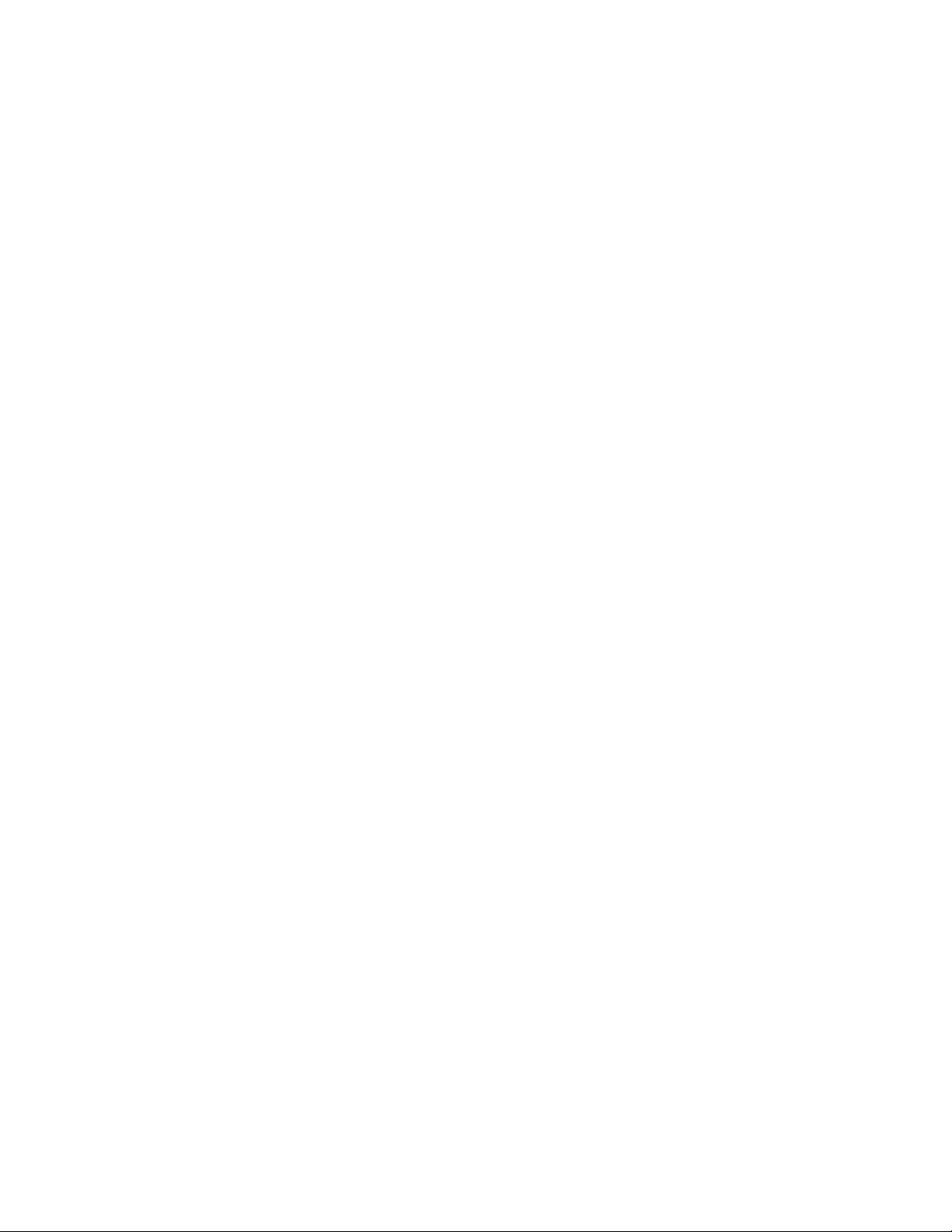
El teléfono se encenderá. Según los ajustes, puede ver el bloqueo de pantalla.
Consulte la sección Bloquear y desbloquear la pantalla y Seleccionar bloqueo de pantalla
para obtener más información acerca del uso del bloqueo de pantalla.
La primera vez que encienda el teléfono verá las pantallas de configuración. Consulte la
sección Completar las pantallas de configuración para obtener más detalles.
Si el teléfono todavía no está activado, consulte la sección Activación y servicio para obtener
más información.
Apagar el teléfono
1. Presione y mantenga presionado el Botón Encender/Bloquear para abrir el menú de opciones
del teléfono.
2. Toque Apagar para apagar el teléfono.
3. Toque APAGAR para confirmar.
El teléfono se apagará.
La pantalla permanecerá sin imagen mientras el teléfono esté apagado (a menos que se esté cargando
la batería).
Consejo: La función KnockON le permite tocar dos veces la pantalla para encenderla o apagarla
fácilmente.
Configurar tu teléfono 9
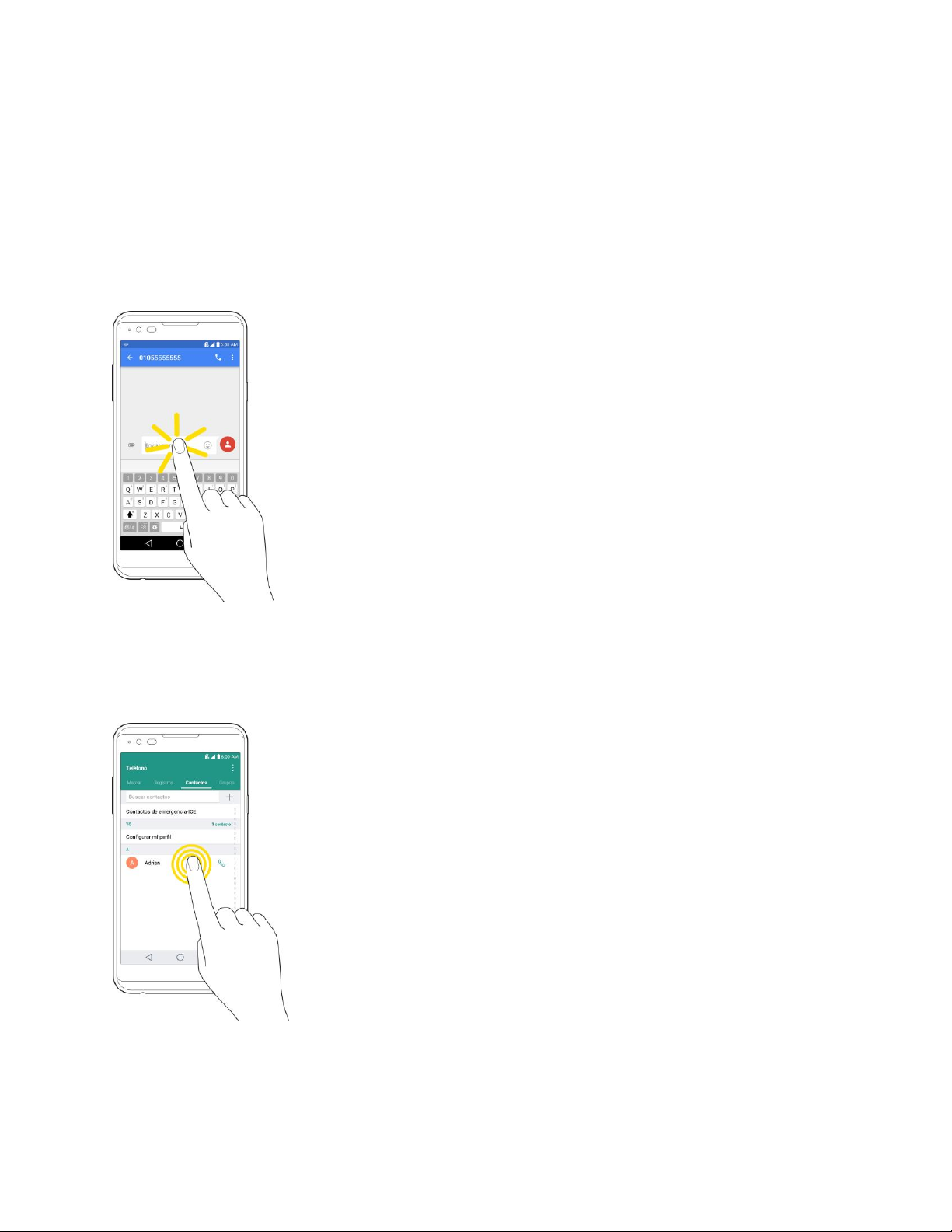
Usar la pantalla táctil
La pantalla táctil del teléfono le permite controlar acciones a través de distintos gestos.
Tocar
Si desea escribir con el teclado en la pantalla, seleccione elementos en la pantalla, como por ejemplo
iconos de aplicaciones y configuraciones, o bien presione los botones en pantalla, tocándolos o
presionándolos con los dedos.
Tocar y mantener presionado
Para abrir las opciones disponibles para un elemento (por ejemplo, un contacto o un enlace en una
página web), toque y mantenga presionado el elemento.
Configurar tu teléfono 10
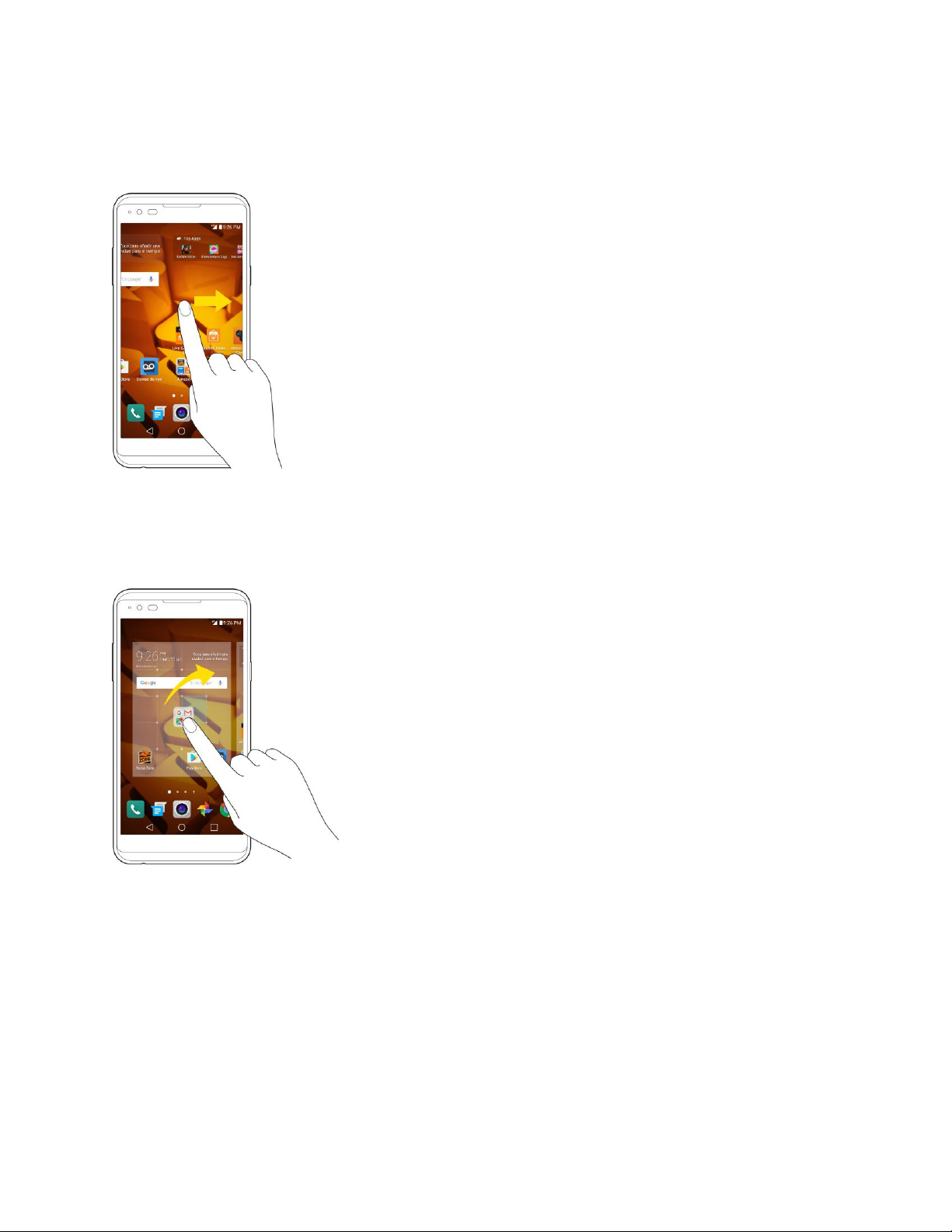
Pasar o deslizar
Pasar o deslizar significa arrastrar rápidamente el dedo por la pantalla en forma vertical u horizontal.
Arrastrar
Para arrastrar, mantenga presionado el dedo antes de comenzar a moverlo. Mientras arrastra, no levante
el dedo hasta que haya alcanzado la posición de destino.
Configurar tu teléfono 11
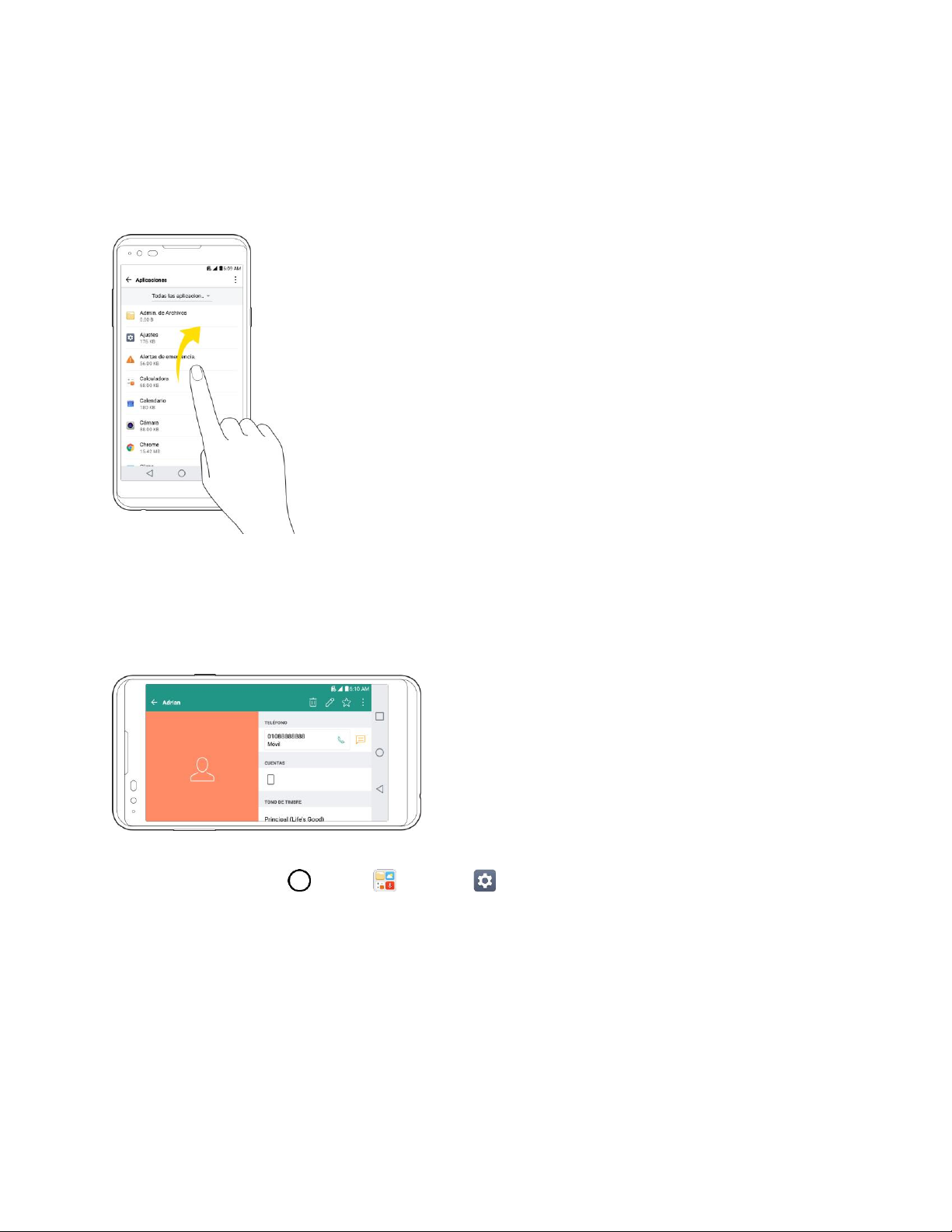
Dar un toquecito
Dar un toquecito a la pantalla es similar a pasar el dedo, excepto que debe hacerse con movimientos
ligeros y rápidos. Este gesto con el dedo es siempre en dirección vertical, como cuando se da un
toquecito en los contactos o la lista de mensajes.
Girar
En la mayoría de las pantallas, puede cambiar automáticamente la orientación de vertical a horizontal al
girar el teléfono hacia un lado. Cuando escriba texto, puede poner el teléfono de costado para que
aparezca un teclado más grande.
Nota: La función Pantalla giratoria debe estar seleccionada para que la orientación de pantalla cambie
automáticamente. Toque > Tools > Ajustes > pestaña Pantalla > Pantalla giratoria.
Sugerencia: También puede acceder a la configuración de rotación de pantalla desde la ventana de
notificaciones. Arrastre la Barra de estado hacia abajo y toque Rotación para activar o desactivar la
función.
Configurar tu teléfono 12
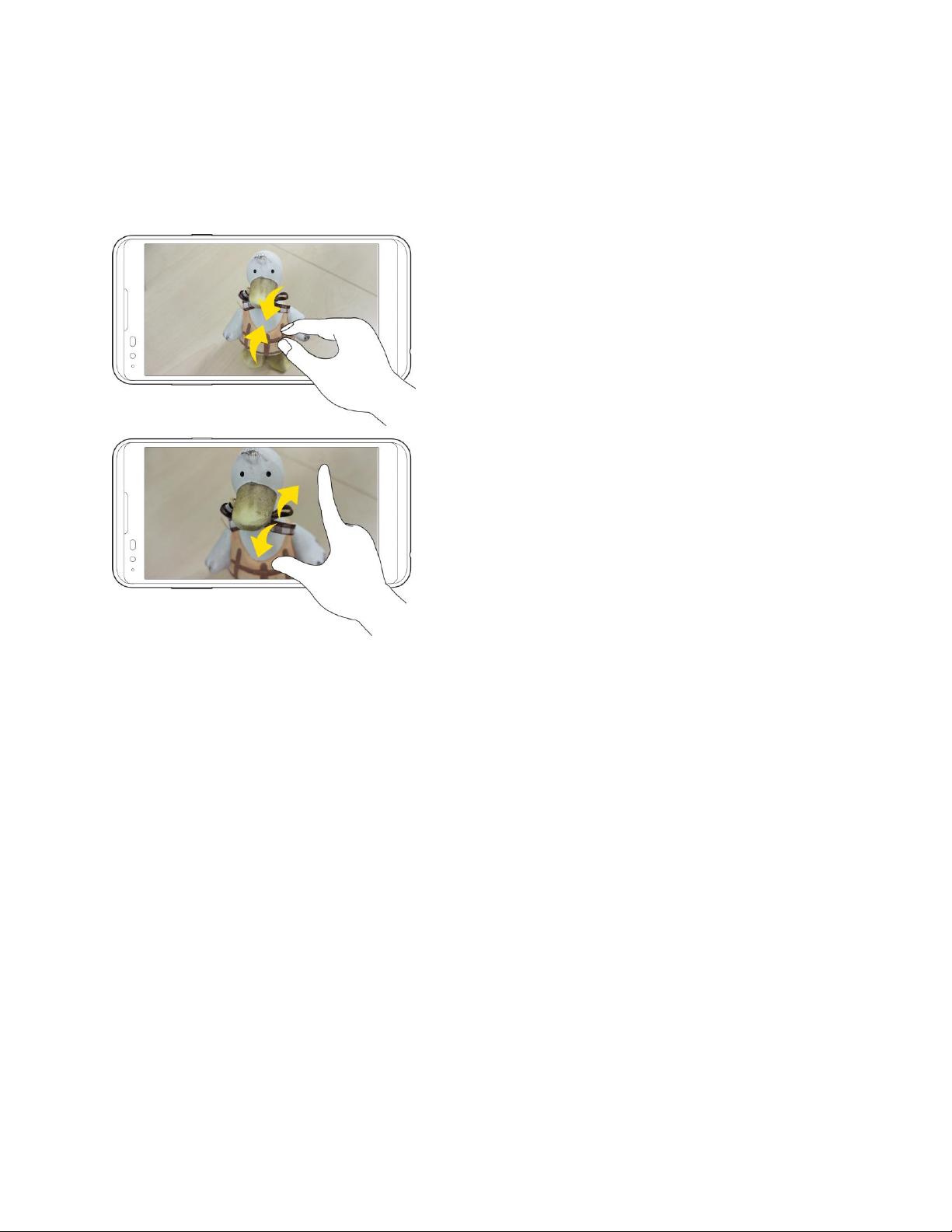
Acercar y alejar
Coloque los dedos índice y pulgar sobre la pantalla y ciérrelos como si tratara de pellizcar (para alejar la
vista) o sepárelos (para acercar la vista) cuando vea una foto o una página web. (Mueva los dedos hacia
adentro para alejar la imagen y hacia fuera para acercarla).
Activación y servicio
Antes de usar el teléfono debe configurar el servicio con Boost Mobile. Necesitará el número de serie del
teléfono (MEID), impreso en la etiqueta del empaque de tu teléfono.
Para obtener más información acerca de su cuenta Boost Mobile, consulte Ayuda e información de la
cuenta.
Crear una cuenta y seleccionar un plan
Configure su cuenta de Boost Mobile.
1. En su computadora, visite espanol.boostmobile.com y haz clic en Activa tu teléfono.
2. Elige una opción de activación y haz clic en Siguiente.
3. Cuando se te indique, introduce el número de serie (MEID) impreso en la etiqueta del empaque
de tu teléfono.
4. Siga las demás instrucciones para elegir su plan y seleccione un método de pago.
5. Siga las instrucciones de activación a continuación y podrá empezar a utilizar el teléfono.
Configurar tu teléfono 13
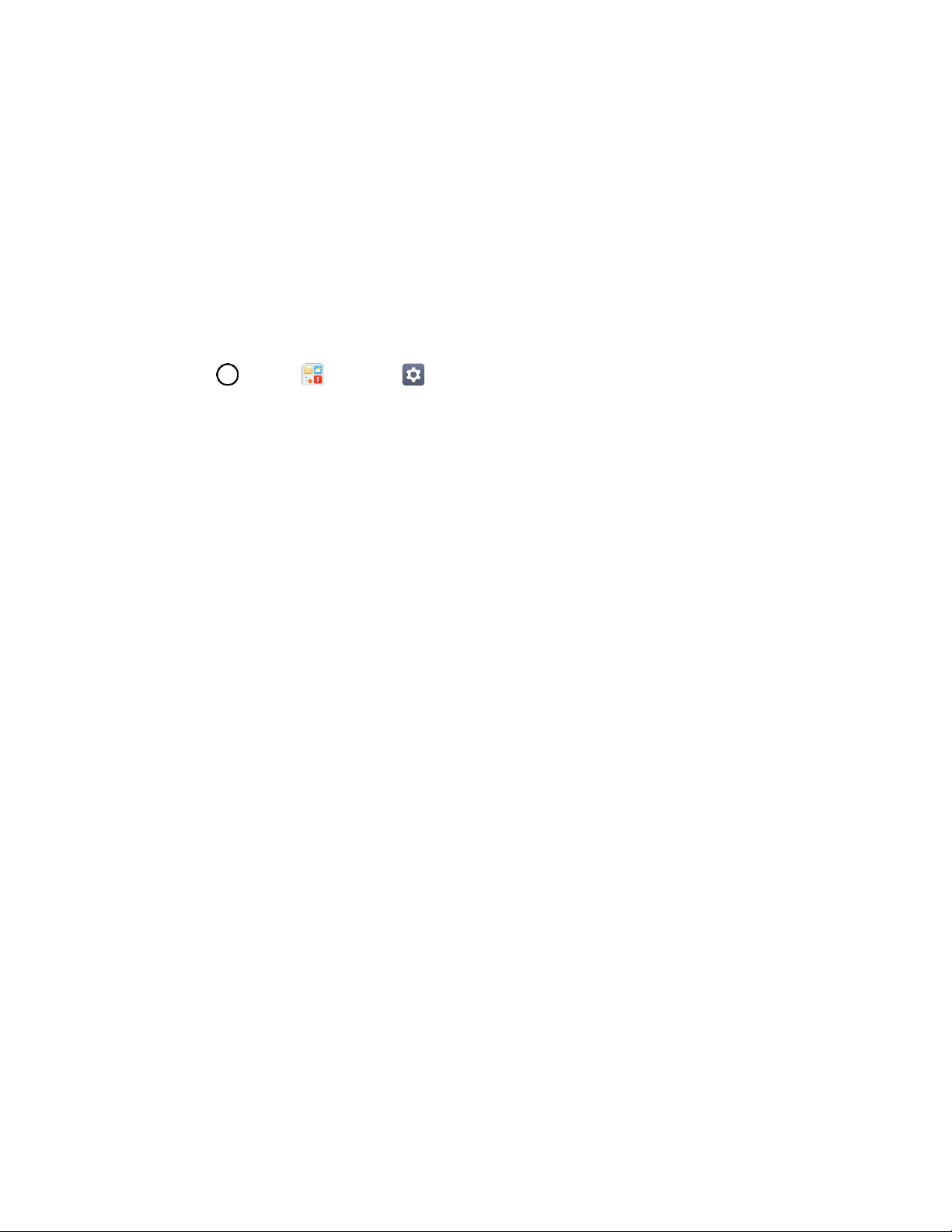
Nota: También puede activar el teléfono llamando al 1-888-BOOST-4U (1-888-266-7848) desde
cualquier otro teléfono.
Activar su teléfono
Después de configurar su cuenta en espanol.boostmobile.com, solo tiene que encender el dispositivo. El
dispositivo está diseñado para activarse automáticamente. Si cambia de otro dispositivo Boost Mobile a
uno nuevo, asegúrese de apagar el dispositivo antiguo antes de cambiar el número de serie (MEID). Una
vez que finalice el cambio de MEID, encienda el dispositivo nuevo y la información de programación se
enviará automáticamente a este.
También puede iniciar el proceso de activación en forma manual.
Ŷ Toque > Tools > Ajustes > pestaña General > Activar dispositivo.
Completar las pantallas de configuración
Las pantallas de configuración permiten definir algunas funciones y preferencias en el teléfono. Una vez
que el teléfono se haya encendido verá un mensaje de accesibilidad. Luego, puede completar el proceso
de configuración.
Nota: Tal vez pueda completar las pantallas de configuración antes de que el teléfono se haya activado
en su cuenta.
1. En la pantalla de configuración, toque NEXT (SIGUIENTE) para comenzar.
2. Siga las instrucciones que aparecen en pantalla para completar cada sección. Para cada tema,
tendrá la opción de saltar y pasar a la siguiente pantalla.
Seleccionar idioma: Seleccione el idioma que desee.
Configurar conexión de Internet: Si se le pide, siga las indicaciones para acceder a una
red Wi-Fi disponible. Para las redes Wi-Fi seguras, tendrá que ingresar una contraseña.
Consulte la sección Wi-Fi para obtener más información.
Agrega tu cuenta: Conéctese (o configure) a una cuenta de Google.
Nombre: Agregue su nombre para personalizar algunas aplicaciones.
Proteja su teléfono: Evite que otros usen este teléfono sin su autorización, activando
funciones de protección de su dispositivo.
Servicios de Google: Lea toda la información disponible para los servicios de Google y, si
está de acuerdo, toque SIGUIENTE. De lo contrario, desactive las opciones y toque
SIGUIENTE.
Ayuda a que las apps encuentren tu ubicación: Ayuda a las aplicaciones a determinar
la ubicación. Esto significa enviar en forma anónima la ubicación a Google, incluso
cuando no se ejecuta ninguna aplicación. Toque Más información para obtener
información adicional.
Configurar tu teléfono 14
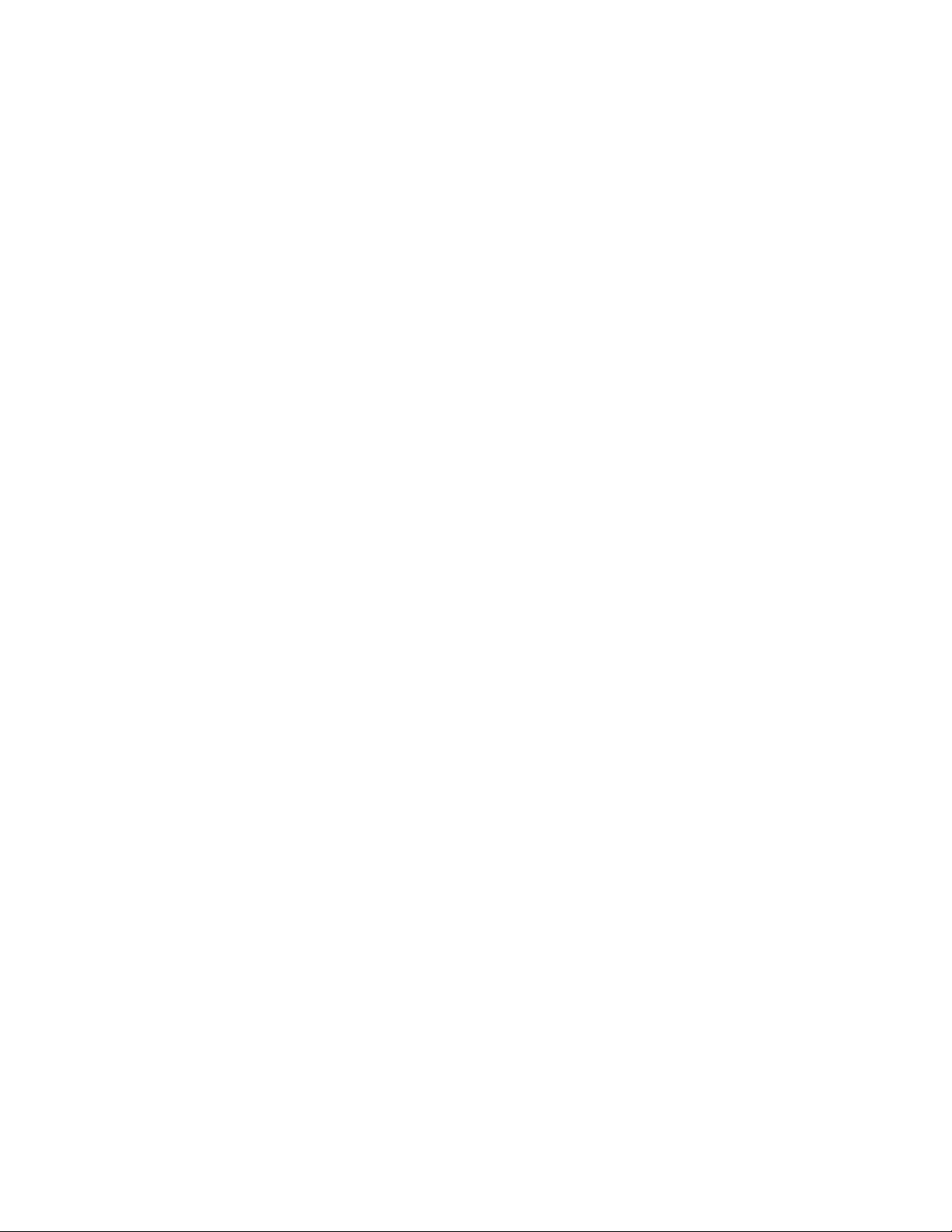
Para mejorar la precisión de la ubicación: Permite a las aplicaciones y a los servicios
buscar redes Wi-Fi, incluso cuando el Wi-Fi está apagado.
Ayuda a mejorar tu experiencia Android: Permite al dispositivo enviar datos de uso y
diagnóstico a Google automáticamente. Toque Más información para obtener
información adicional.
Documentos legales: Lea toda la informacióna cerca de los documentos legales.
EULA (Acuerdo de la licencia para el usuario final): Lea el Acuerdo de la licencia para
el usuario final y toque la casilla de verificación Estoy de acuerdo si está de acuerdo
con los términos.
3. Toque LISTO. La configuración se finaliza. Siga las instrucciones para obtener información
básica sobre el menú de navegación táctil, ver tutoriales o simplemente comenzar.
Configurar tu teléfono 15
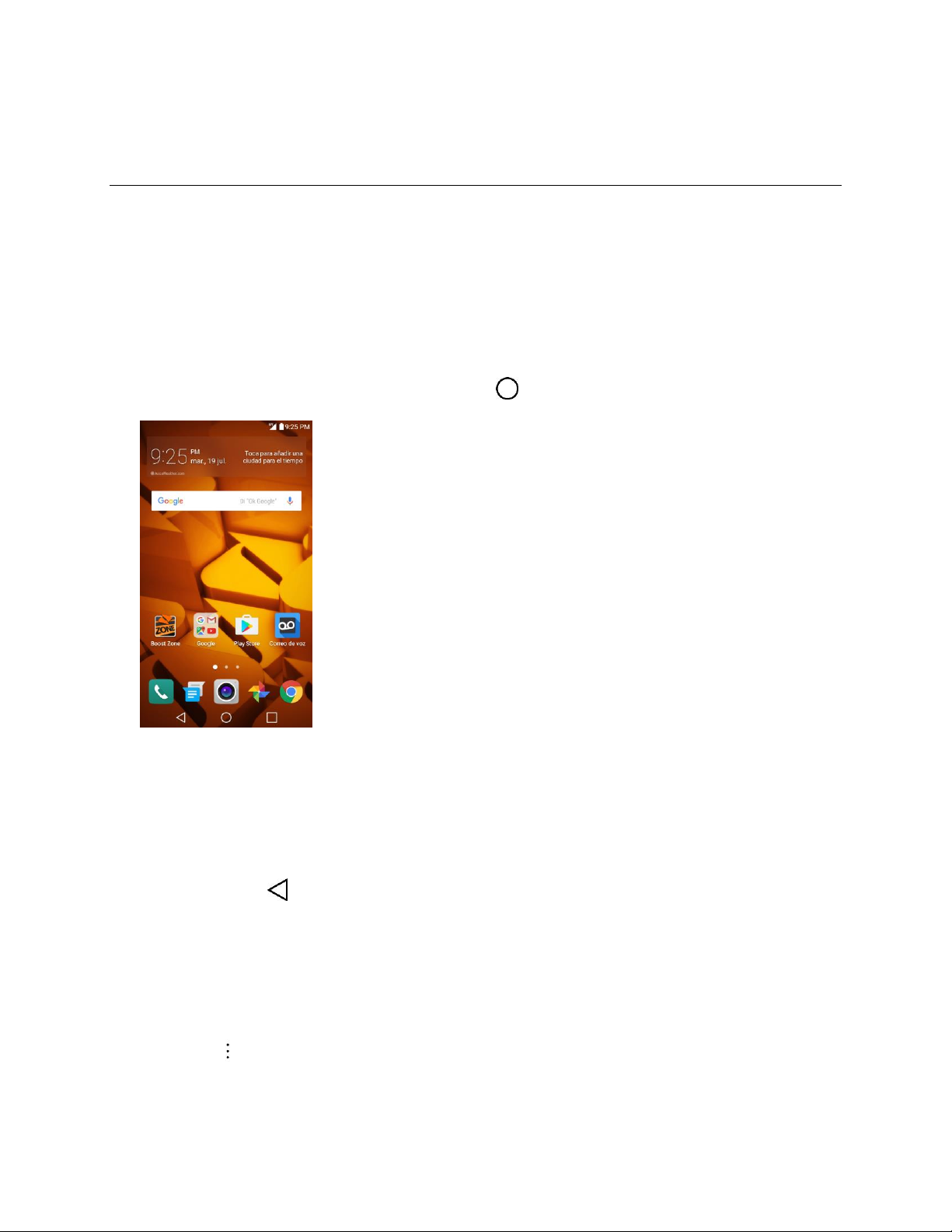
Operaciones básicas
Los siguientes temas describen las funciones y operaciones básicas del teléfono.
Funciones básicas
Los siguientes temas le ofrecen una descripción general de las operaciones básicas del teléfono.
Pantalla principal
La mayoría de las funciones del teléfono se pueden usar desde la pantalla principal.
Ŷ Desde cualquier pantalla, toque la Tecla Inicio para mostrar la pantalla principal.
Para obtener información acerca de cómo utilizar la pantalla principal, consulte la sección Conceptos
básicos de la pantalla principal.
Seleccione opciones y navegar a través de las pantallas
Toque los íconos, las teclas en pantalla y otros elementos para abrir o activar la función asignada.
Ŷ Toque Volver para regresar a la pantalla anterior.
Operaciones de menú
Puede mostrar menús de opciones usando la tecla menú, cualquier ícono de menú específico a una
aplicación o tocando y manteniendo presionada una zona de la pantalla, en función de su aplicación
actual.
Ŷ Toque para ver las opciones y los ajustes disponibles.
Operaciones básicas 16
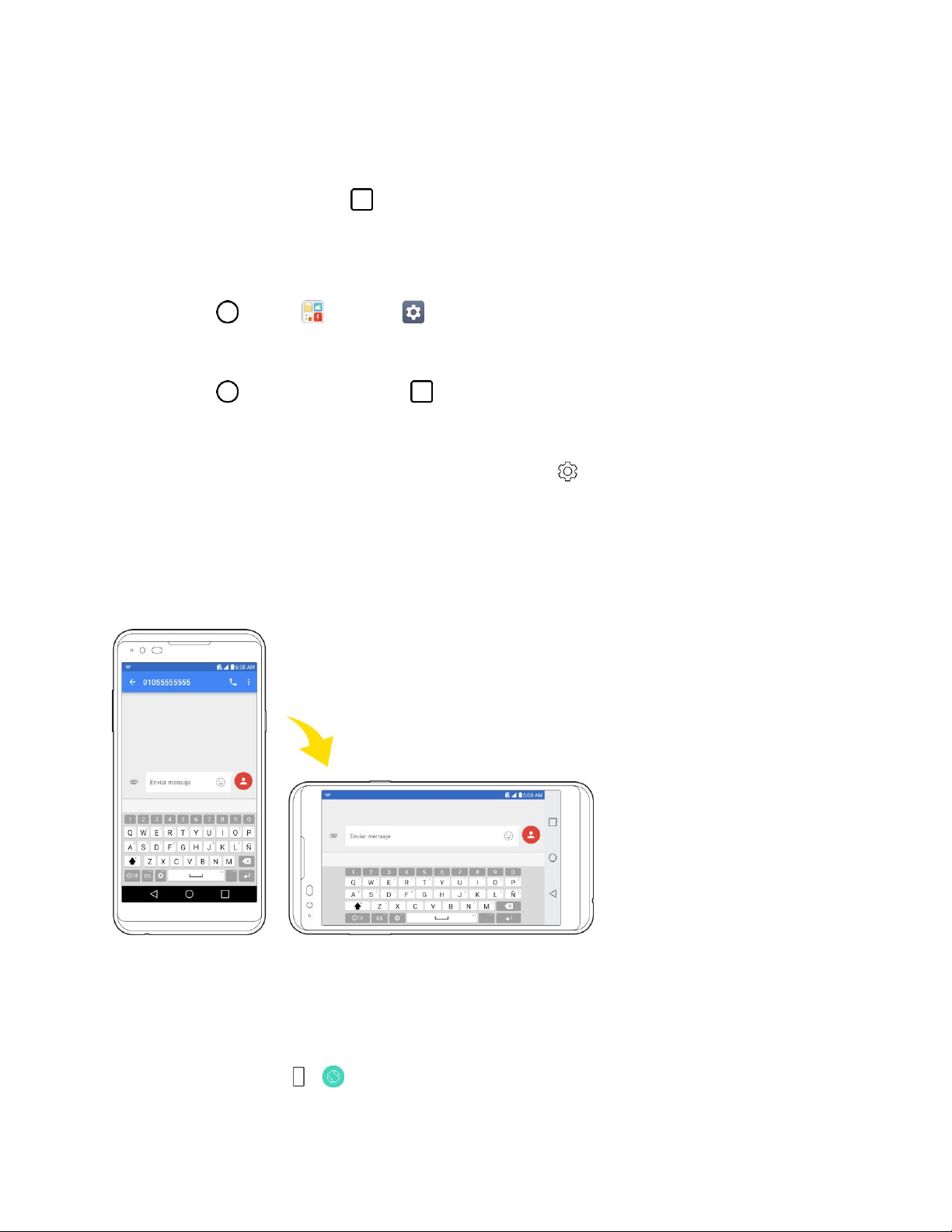
Aplicaciones recientes
Se puede mostrar una lista de las aplicaciones utilizadas recientement usando la Tecla Resumen.
Ŷ Toque la Tecla Resumen para ver una lista de las aplicaciones utilizadas recientement.
Menú de configuración del teléfono
Puede personalizar las opciones y los ajustes del teléfono en el menú Configuración.
Ŷ Toque > Tools > Ajustes .
± o ±
Toque > mantenga presionado > Ajustes del sistema.
± o ±
Arrastre la barra de estado hacia abajo y toque Ajustes .
Para obtener más información, consulte Ajustes.
Orientaciones de la pantalla: Retrato o Paisaje
La orientación predeterminada del teléfono es la vertical, pero muchas aplicaciones cambiarán la
orientación a horizontal al rotar el teléfono de lado.
Nota: No todas las pantallas se ajustarán con la orientación de paisaje.
Encender y apagar la rotación de la pantalla
1. Deslice la barra de estado hacia abajo para mostrar el menú de ajustes rápidos.
2. Toque Rotación / para encender o apagar la función.
Operaciones básicas 17
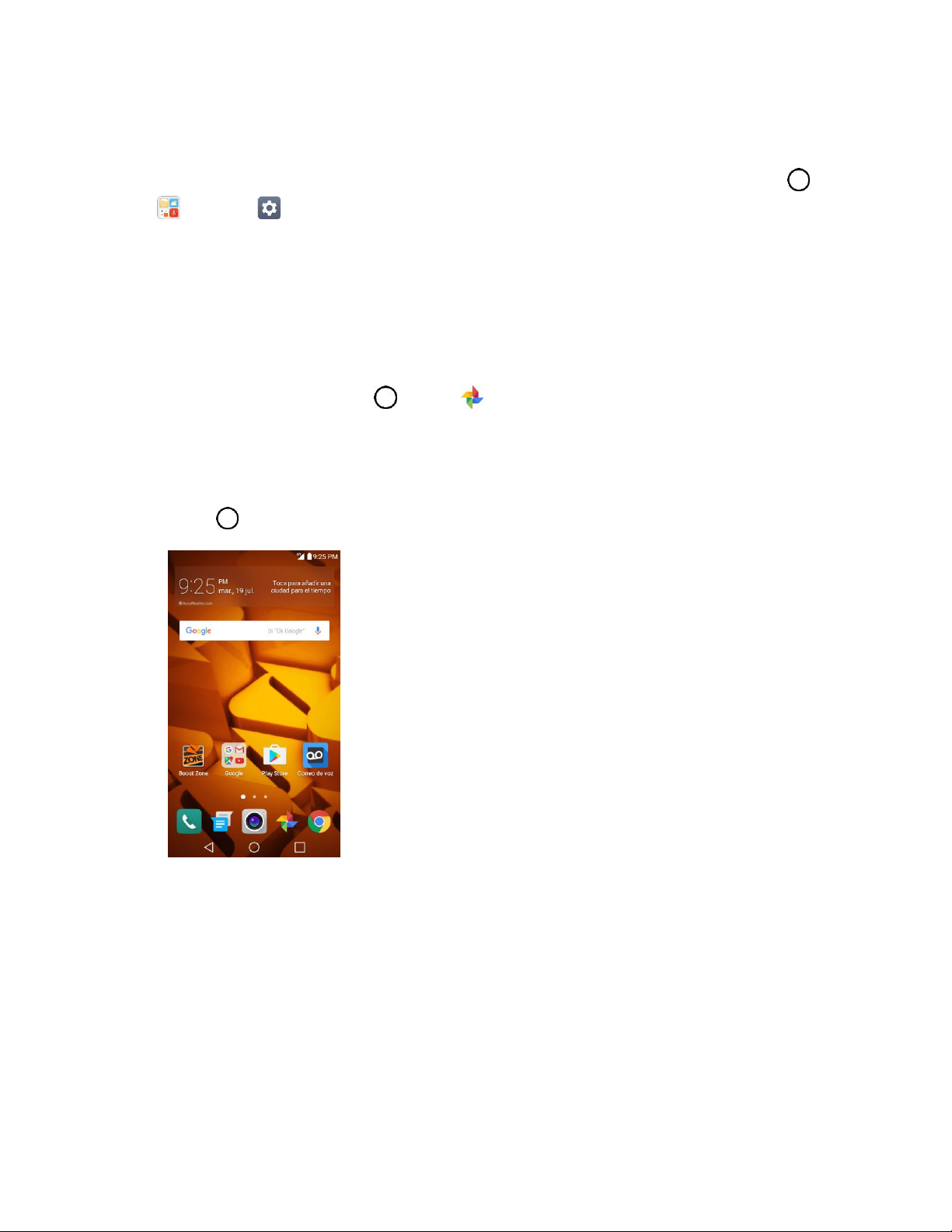
Puede que tenga que desplazarse hacia la izquierda o hacia la derecha para ver la opción
Rotación.
Nota: También puede establecer la opción de rotación desde el menú principal de ajustes. Toque >
Tools > Ajustes > pestaña Pantalla > Pantalla giratoria.
Realizar capturas de pantalla
Puede usar los botones de encendido y volumen del teléfono para hacer capturas de pantalla.
Ŷ Mantenga presionado el Botón Encender/Bloquear y Botón de Volumen Inferior al mismo
tiempo para hacer una captura de la pantalla actual.
Se hará una captura de la pantalla actual, la cual se guardará en el álbum Screenshots en la
Galería del teléfono. Toque > Fotos .
Aplicaciones
Todas las aplicaciones instaladas se pueden acceder e iniciar desde la pantalla principal.
1. Toque .
2. Toque el ícono de una aplicación para iniciar la aplicación correspondiente.
Operaciones básicas 18
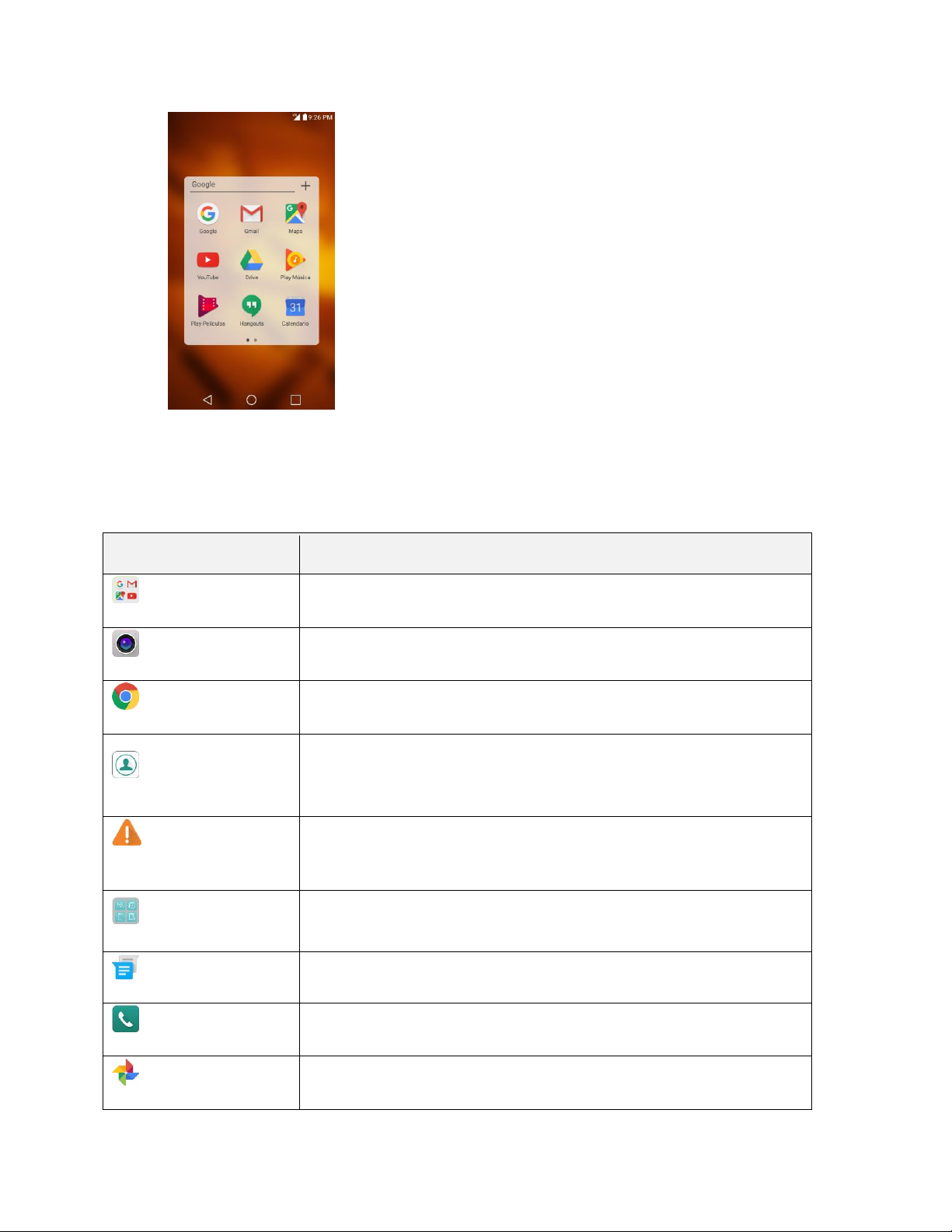
Aplicación
Función/servicio
Google
Permite acceder a las aplicaciones de Google.
Cámara
Toma fotos y graba videos con la cámara delantera y posterior.
Chrome
Navega el Internet.
Contactos
Muestra los contactos que se pueden sincronizar con su cuenta de
Google o de Outlook desde el teléfono. Los contactos solo pueden
estar sincronizados con una cuenta administrada.
Alerta de
Emergencia
Brinda acceso a los mensajes de emergencia y sus ajustes.
Administrador
Permite acceder a las aplicaciones de administración de batería y
espacio de almacenamiento.
Messenger
Proporciona acceso a los mensajes de texto y multimedia.
Teléfono
Brinda acceso al teclado numérico para hacer llamadas.
Fotos
Muestra la galería de imágenes y los videos guardados en el teléfono.
Abrirá la lista de la aplicación.
Aplicaciones preinstaladas
La siguiente tabla resume las aplicaciones primarias que están pre instaladas en su teléfono.
Operaciones básicas 19
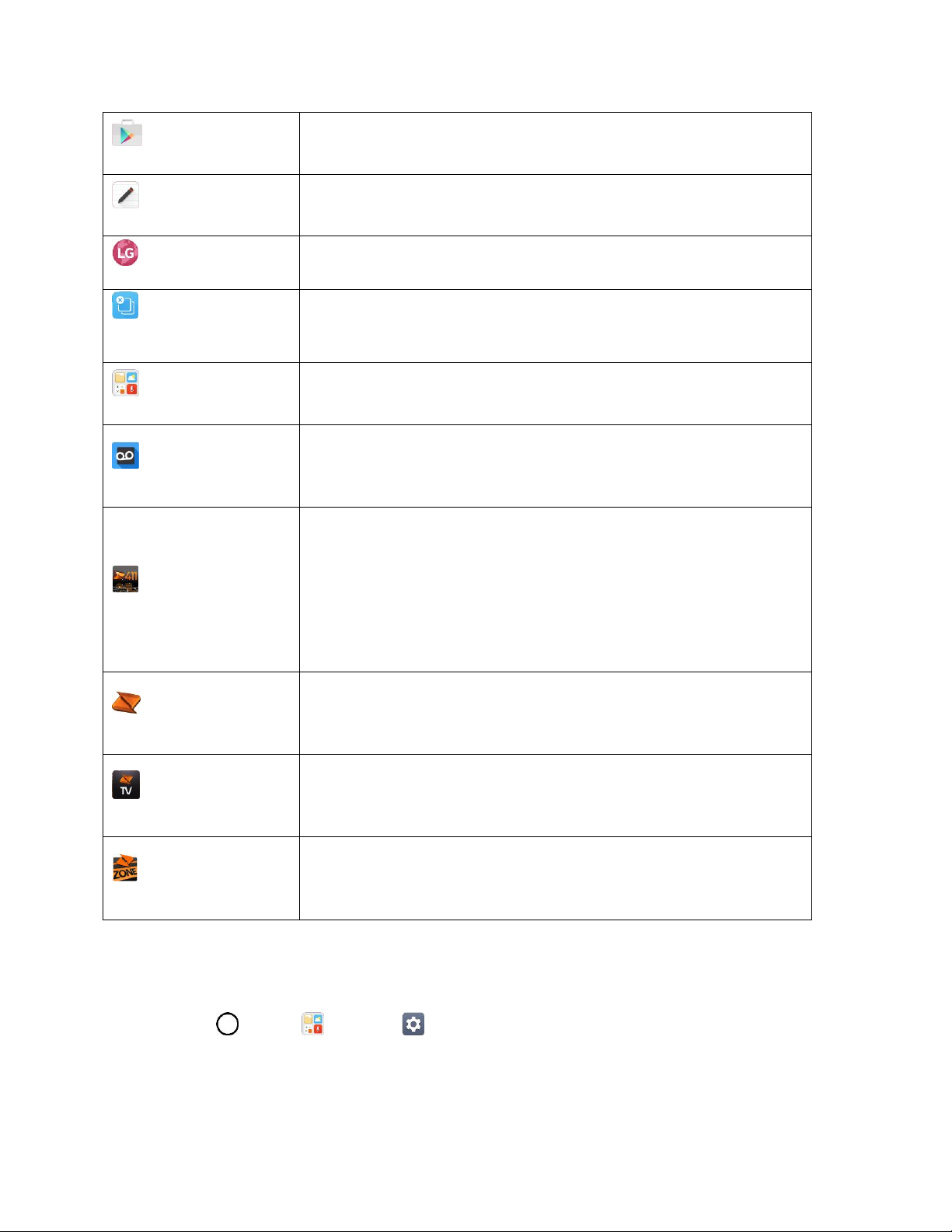
Play Store
Permite navegar, buscar y descargar aplicaciones de Google Play
Store.
QuickMemo+
Le permite tomar capturas de pantalla y escribir una nota con las
imágenes.
LG SmartWorld
Inicia la aplicación LG SmartWorld.
Aplicaciones
desactivadas
Reinstalar nuevamente las aplicaciones que hayan sido desinstaladas
en las últimas 24 horas.
Tools
Permite acceder a las aplicaciones Administrador de Archivos, Clima,
Calculadora, Grabador de voz, Descargas y más.
Correo de voz
Utiliza el Correo de voz para acceder a su correo de voz rápidamente y
fácilmente. Ahora puede encontrar exactamente el mensaje que busca
sin tener que escuchar cada mensaje de correo de voz primero.
Boost 411
Boost 411 le brinda acceso a una variedad de servicios e información,
incluyendo listados residenciales, de compañías y gobiernos, listados
de películas y horarios de programas de televisión, indicaciones de
conducción, reservaciones de restaurantes e información sobre
eventos locales importantes. Puede obtener tres informaciones por
llamada, y el operador puede conectar su llamada automáticamente sin
cargo adicional.
Boost Music
Descubra millones de pistas de música, tonos de llamada y tonos de
respuesta libres de DRM con la tienda de música oficial y el
reproductor de Boost.
boostTV
Vea entretenimiento en directo y a petición de redes de televisión y
cable populares, canales de noticias y programas de televisión de
máxima audiencia.
Boost Zone
Manténgase conectado a todas las noticias e informaciones más
recientes desde Boost. Se incluyen noticias, opiniones, aplicaciones
destacadas y consejos y trucos para su dispositivo.
Número del teléfono
Siga la instrucciones a continuación para ver el número de teléfono inalámbrico del teléfono.
1. Toque > Tools > Ajustes > pestaña General.
2. Toque Acerca del teléfono.
3. Toque Estado.
Operaciones básicas 20
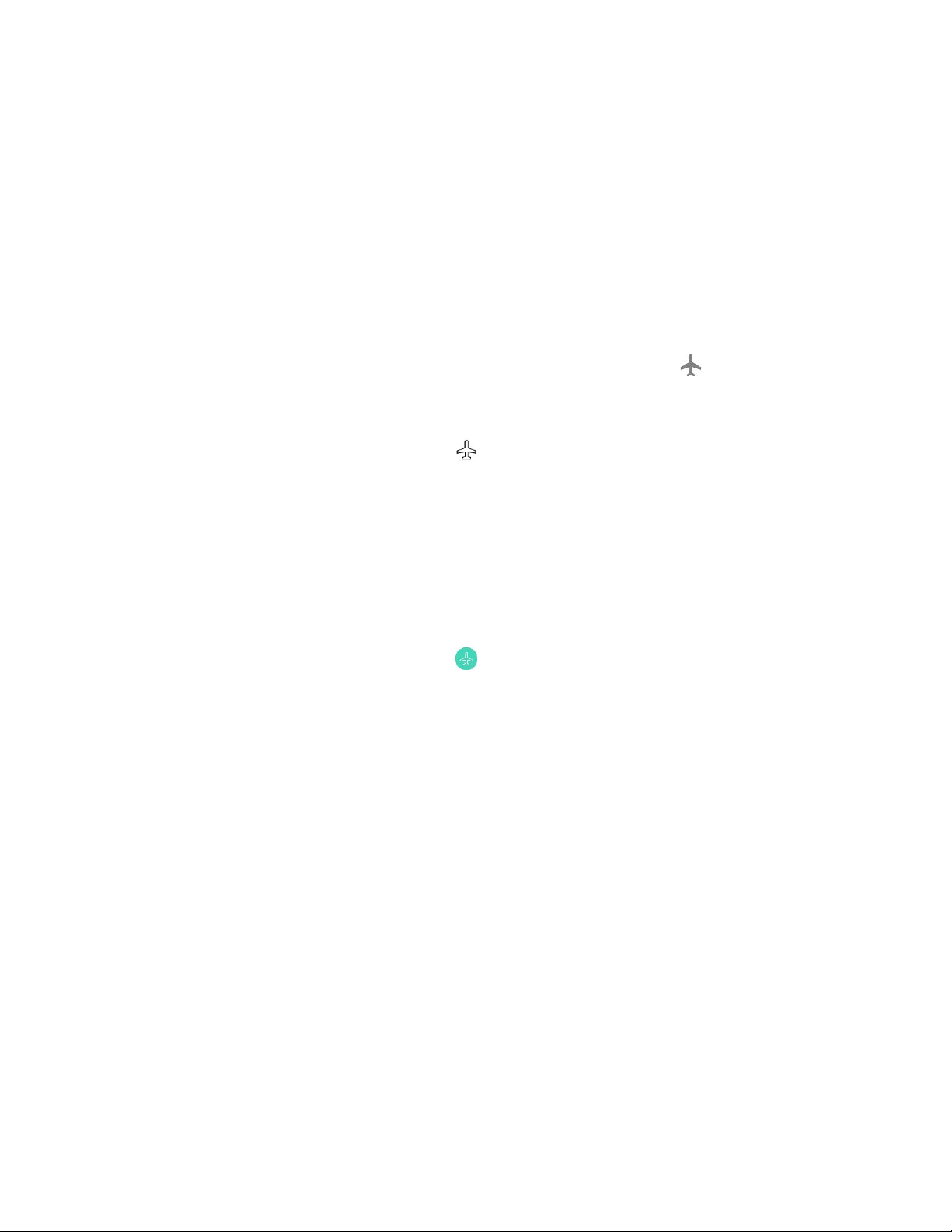
Verá el número en Mi número de teléfono.
Modo avión
El modo avión desactiva todas las funciones que emiten o reciben señales, mientras que mantiene
encendido su teléfono, para que utilice aplicaciones que no requieran señal o datos.
Para activar el modo avión:
1. Mantenga presionado el Botón Encender/Bloquear para mostrar las opciones del teléfono.
2. Toque Encender Modo avión > ENCENDER.
Su teléfono está ahora en modo de avión. Verá el ícono del modo avión en la barra de
estado.
Consejo: También puede acceder al modo vuelo a través del menú de la barra de estado. Arrastre la
barra de estado hacia abajo y toque Modo avión > ENCENDER.
Para apagar el modo avión:
1. Mantenga presionado el Botón Encender/Bloquear para mostrar las opciones del teléfono.
2. Toque Apagar Modo avión.
Ya se habrán restablecido las funciones de conexión inalámbrica del teléfono.
Consejo: También puede acceder al modo vuelo a través del menú de la barra de estado. Arrastre la
barra de estado hacia abajo y toque Modo avión .
Ingresar texto
Puede ingresar texto en el teléfono usando uno de los teclados de pantalla táctil disponibles o mediante
el ingreso de texto por voz de Google.
Teclados de la pantalla táctil
Su teléfono le ofrece una serie de teclados táctiles para ingresar texto. El teclado aparece
automáticamente en pantalla cuando toca un campo de entrada de texto y se puede usar tanto con
orientación vertical como horizontal.
Los métodos disponibles incluyen:
Ɣ Dictado por voz de Google le permite usar el reconocimiento de voz de Google para convertir
la voz en texto.
Ɣ Teclado LG le permite usar un teclado LG para ingresar texto.
Nota: La distribución y las opciones del teclado pueden variar dependiendo de dónde lo use. Por ejemplo,
si está ingresando texto para hacer una búsqueda en la Web, es posible que vea un ícono de búsqueda
en vez de la tecla Enter.
Operaciones básicas 21
